
Gebruikershandleiding Nokia 603
Uitgave 1.0
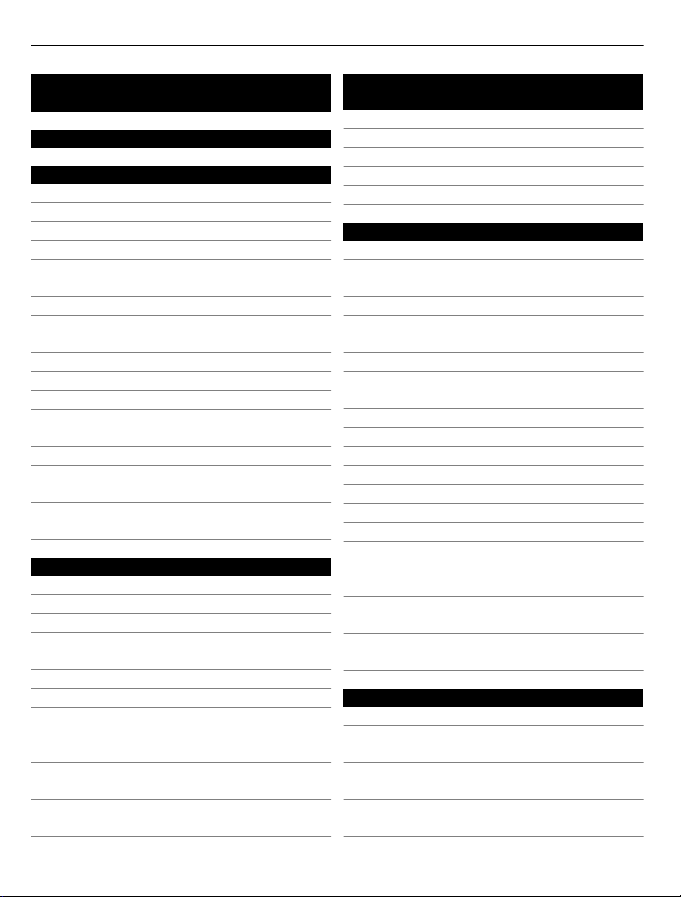
2 Inhoudsopgave
Inhoudsopgave
Veiligheid 5
Aan de slag 7
Toetsen en onderdelen 7
De SIM-kaart plaatsen 7
Een geheugenkaart plaatsen 9
Uw telefoon opladen 11
Het volume van een oproep, nummer
of video wijzigen 12
Headset 13
De toetsen en het scherm
vergrendelen of ontgrendelen 13
De polsband of riem bevestigen 14
Antennes 15
De telefoon in- of uitschakelen 15
Uw telefoon de eerste keer
gebruiken 16
Nokia-account 17
Contacten of foto's van uw oude
telefoon kopiëren 17
De gebruikershandleiding in uw
telefoon gebruiken 18
Basistoepassing 19
De werkbalk gebruiken 19
Handelingen aanraakscherm 19
Snelkoppelingen gebruiken 21
Schakelen tussen geopende
toepassingen 22
Tekst schrijven 23
Schermsymbolen 26
Het waarschuwingslampje laten
knipperen bij gemiste oproepen of
berichten 28
Op uw telefoon en op internet
zoeken 29
Levensduur van de batterij
verlengen 29
Nokia Winkel aan persoonlijke
voorkeuren aanpassen 31
Profielen 31
Het thema wijzigen 33
Startscherm 33
Uw toepassingen indelen 36
Nokia Winkel 36
Telefoon 39
Een telefoonnummer bellen 39
Een contact zoeken via de
kiesfunctie 39
Een contact bellen 40
De luidspreker tijdens een oproep
activeren 40
Een conferentiegesprek voeren 41
Nummers bellen die u het meest
gebruikt 42
Met uw stem een nummer kiezen 42
Oproepen plaatsen via internet 43
Het laatst gekozen nummer bellen 44
Een telefoongesprek opnemen 44
Dempen door te draaien 44
Gemiste oproepen weergeven 45
Uw voicemailbox bellen 45
Oproepen doorschakelen naar uw
voicemailbox of naar een ander
telefoonnummer 46
Voorkomen dat er oproepen worden
geplaatst of ontvangen 46
Alleen oproepen naar bepaalde
nummers toestaan 47
Contacten 48
Informatie over Contacten 48
Telefoonnummers en e-mailadressen
opslaan 48
Het nummer van een ontvangen
oproep of bericht opslaan 48
Snel contact opnemen met uw
belangrijkste contacten 49
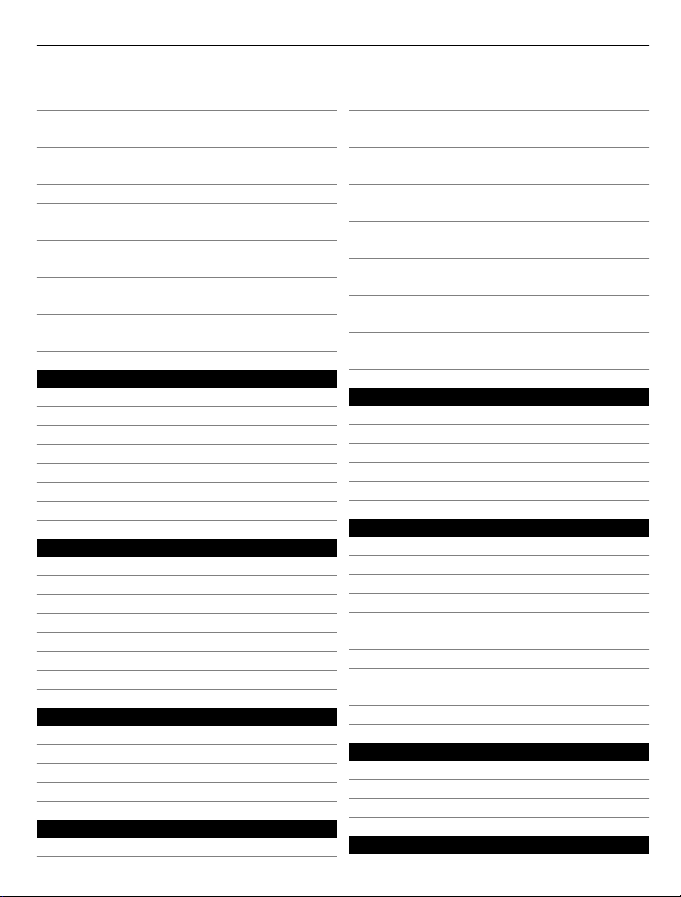
Inhoudsopgave 3
Uw belangrijke contacten toevoegen
aan het startscherm 49
Een foto voor een contact
toevoegen 50
Een beltoon instellen voor een
contact 50
Een contactgroep maken 50
Een bericht verzenden aan een groep
mensen 50
Uw contactgegevens verzenden via
Mijn kaart 51
Contacten kopiëren van de SIM-kaart
naar uw telefoon 51
Een back-up van uw contacten maken
bij Nokia-diensten 51
Berichten 52
Informatie over Berichten 52
Een bericht verzenden 52
Een audiobericht verzenden 53
Een ontvangen bericht lezen 53
Een conversatie weergeven 54
Een SMS-bericht beluisteren 55
De taal wijzigen 55
E-mail 56
Over e-mail 56
Over Exchange ActiveSync 56
Een mailbox toevoegen 57
Een ontvangen e-mail lezen 57
Een e-mail verzenden 58
Reageren op een vergaderverzoek 59
E-mails openen van het startscherm 59
Internet 59
Info over de webbrowser 59
Op internet surfen 60
Een favoriet toevoegen 60
Abonneren op een webfeed 61
Sociale netwerken 61
Over Sociale netwerken 61
De statusupdates van uw vrienden in
één weergave bekijken 62
Uw status plaatsen op
socialenetwerkdiensten 62
Uw online vrienden koppelen aan hun
contactgegevens 62
De statusupdates van uw vrienden
weergeven op het startscherm 63
Een foto of video uploaden naar een
dienst 63
Uw locatie als onderdeel van uw
statusupdate delen 64
Contact opnemen met een vriend van
een socialenetwerkdienst 64
Een gebeurtenis toevoegen aan uw
telefoonagenda 64
Muziek en audio 65
Muziekspeler 65
Ovi Muziek 67
Beveiligde inhoud 68
FM-radio 68
Geluiden opnemen 70
Camera 71
Informatie over de camera 71
Een foto nemen 71
Foto- en videotips 71
Een foto in het donker nemen 72
Locatiegegevens opslaan bij uw
foto's en video's 72
Een foto of video versturen. 73
Een foto of video delen direct vanaf
de camera 74
Een video opnemen 74
Uw foto's en video's 75
Galerij 75
Gemaakte foto's bewerken 78
Video-editor 78
Video's en tv 79
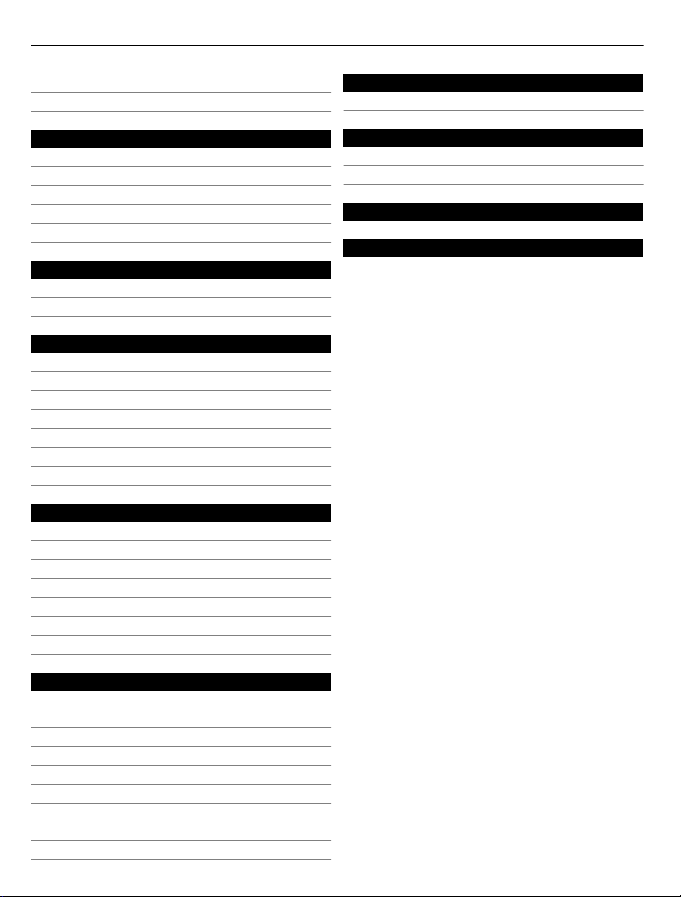
4 Inhoudsopgave
Video's 79
Naar Web TV kijken 80
Kaarten 81
Overzicht van Kaarten 81
Locaties zoeken en weergeven 82
Naar uw bestemming navigeren 87
Plaatsen opslaan en delen 92
Onjuiste kaartinformatie melden 95
Tijdbeheer 95
Klok 95
Agenda 98
Kantoor 101
Quickoffice 101
PDF-documenten lezen 102
Rekenmachine 102
Notities schrijven 102
Woorden vertalen 103
ZIP-bestanden openen of maken 103
Met uw collega's chatten 103
Connectiviteit 104
Internetverbindingen 104
Wi-Fi 105
VPN-verbindingen 107
Een netwerkverbinding verbreken 107
NFC 108
Bluetooth 111
USB-gegevenskabel 114
Meer informatie vinden 124
Ondersteuning 124
Het milieu beschermen 125
Energie besparen 125
Recyclen 125
Product- en veiligheidsinformatie 126
Index 133
Telefoonbeheer 115
Uw telefoonsoftware en applicaties
up-to-date houden 115
Bestanden beheren 117
Telefoongeheugen vrijmaken 118
Toepassingen beheren 118
Inhoud synchroniseren 119
Contacten of foto's kopiëren tussen
telefoons 121
Uw telefoon beschermen 121
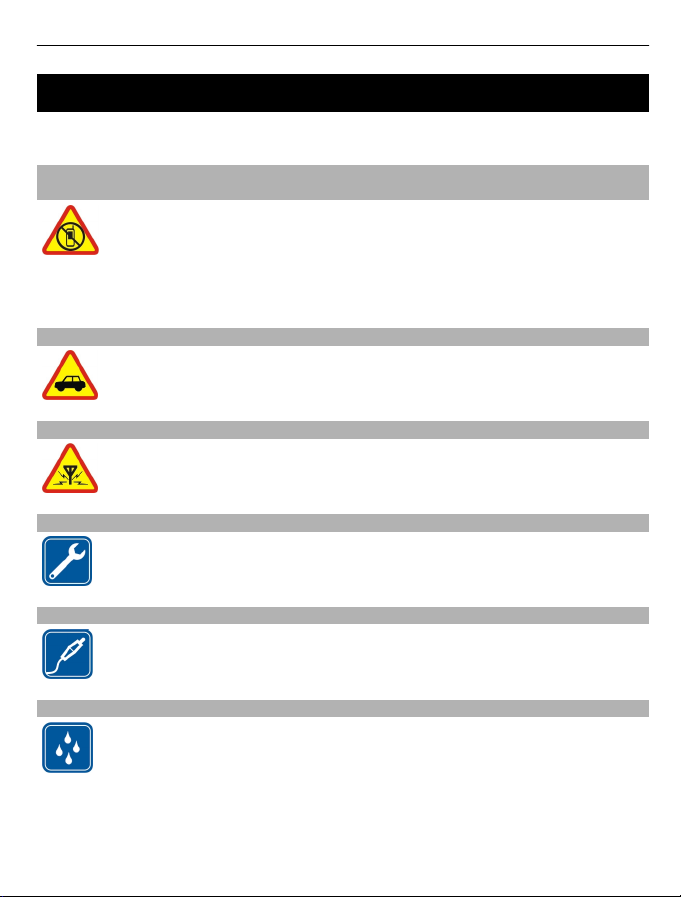
Veiligheid 5
Veiligheid
Lees deze eenvoudige richtlijnen. Het niet opvolgen van de richtlijnen kan gevaarlijk
of onwettig zijn. Lees de volledige gebruikershandleiding voor meer informatie.
SCHAKEL HET APPARAAT UIT IN GEBIEDEN WAARBINNEN EEN GEBRUIKSVERBOD GELDT
Schakel het apparaat uit wanneer het gebruik van mobiele telefoons niet is
toegestaan of wanneer dit storingen of gevaar kan opleveren, bijvoorbeeld
in vliegtuigen, in ziekenhuizen of in de nabijheid van medische apparatuur,
bij brandstof, chemicaliën of in gebieden waar explosieven worden
gebruikt. Volg alle instructies op in gebieden waarbinnen een
gebruiksverbod geldt.
VERKEERSVEILIGHEID HEEFT VOORRANG
Houd u aan alle lokale wetgeving. Houd tijdens het rijden altijd uw handen
vrij om het voertuig te besturen. De verkeersveiligheid dient uw eerste
prioriteit te hebben terwijl u rijdt.
STORING
Alle draadloze apparaten kunnen gevoelig zijn voor storing. Dit kan de
werking van het apparaat negatief beïnvloeden.
DESKUNDIG ONDERHOUD
Dit product mag alleen door deskundigen worden geïnstalleerd of
gerepareerd.
BATTERIJEN, LADERS EN ANDERE ACCESSOIRES
Gebruik alleen batterijen, laders en andere toebehoren die door Nokia zijn
goedgekeurd voor gebruik met dit apparaat. Sluit geen incompatibele
producten aan.
HOUD HET APPARAAT DROOG
Het apparaat is niet waterbestendig. Houd het apparaat droog.
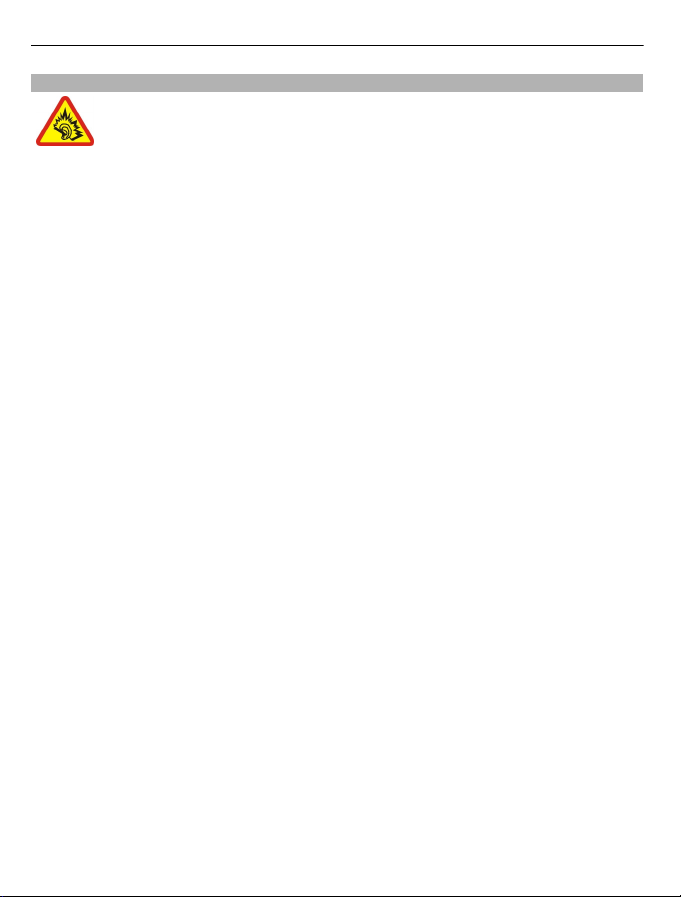
6 Veiligheid
GEHOORSCHADE VOORKOMEN
Luister naar een hoofdtelefoon met een gematigd geluidsvolume. Houd het
apparaat niet dicht bij uw oor wanneer de luidspreker in gebruik is.
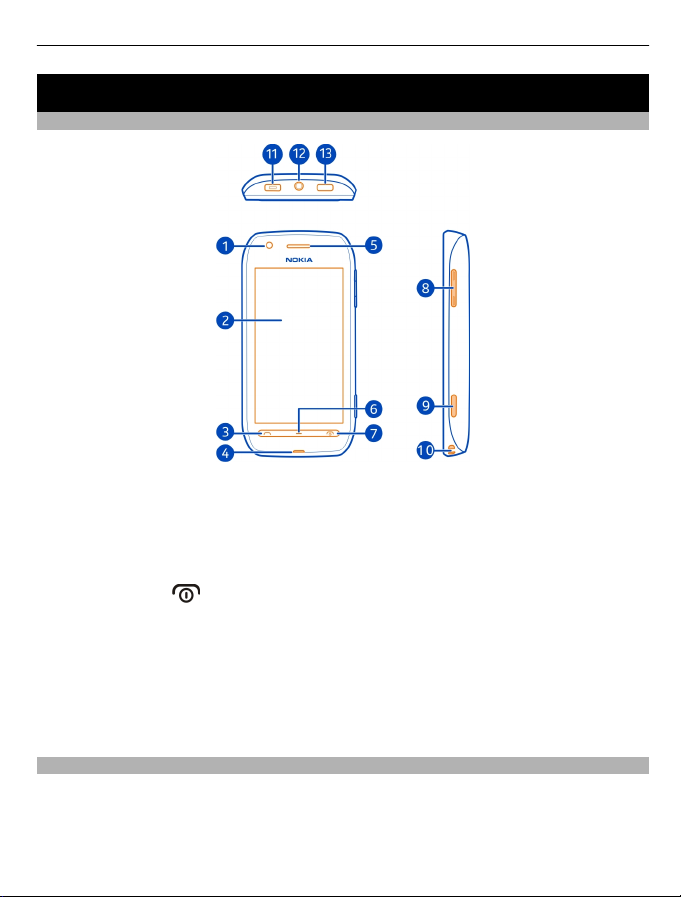
Aan de slag 7
Aan de slag
Toetsen en onderdelen
1 Nabijheidssensor. Schakelt het aanraakscherm automatisch uit tijdens oproepen.
2 Aanraakscherm
3 Beltoets
4 Microfoon
5 Luistergedeelte
6 Menutoets
7 Aan/uit-toets
8 Volume-/zoomtoets
9 Cameratoets
10 Riem-/polsbandopening
11 Micro-USB/laderaansluiting
12 Nokia AV-aansluiting (3,5 mm)
13 Knop voor toetsvergrendeling
Als er een beschermende tape op de cameralens is aangebracht, verwijdert u deze.
De SIM-kaart plaatsen
Uw telefoon gebruikt een mini-UICC SIM-kaart, ook wel bekend als micro-SIM-kaart.
Plak geen etiketten op uw SIM-kaart.
1 Zorg ervoor dat de telefoon is uitgeschakeld.

8Aan de slag
2 Plaats uw nagel in de ruimte aan rechterzijde van de achtercover, til voorzichtig
de achtercover op en verwijder deze.
3 Als de batterij is geplaatst, tilt u deze eruit.
4 Zorg ervoor dat het contactgebied van de geheugenkaart naar beneden is gericht
en plaats de SIM-kaart.
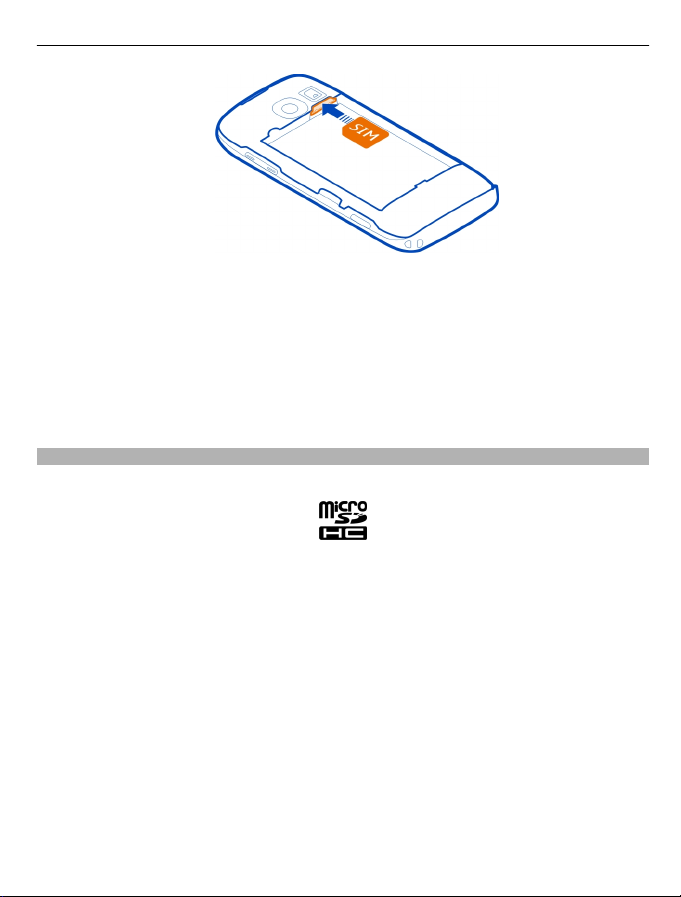
Aan de slag 9
5 Plaats de batterij terug (let op de positie van de contactpunten).
De SIM-kaart verwijderen
1 Schakel de telefoon uit.
2 Verwijder de achtercover.
3 Verwijder de batterij (indien geplaatst).
4 Plaatst uw nagel in de sleuf boven de SIM-kaart, duw de SIM-kaart naar de
onderzijde van de telefoon en verwijder de kaart.
Een geheugenkaart plaatsen
Geheugenkaarten zijn apart verkrijgbaar.
1 Plaats uw nagel in de ruimte aan rechterzijde van de achtercover en til de cover
eraf.

10 Aan de slag
2 Zorg ervoor dat het contactgebied van de geheugenkaart naar beneden is gericht
en plaats de kaart. Schuif de kaart naar binnen tot deze vast klikt.
3 Plaats de achtercover weer op de telefoon.
De geheugenkaart verwijderen
1 Druk op de kaart tot deze wordt vrijgegeven.
2 Trek de kaart eruit.
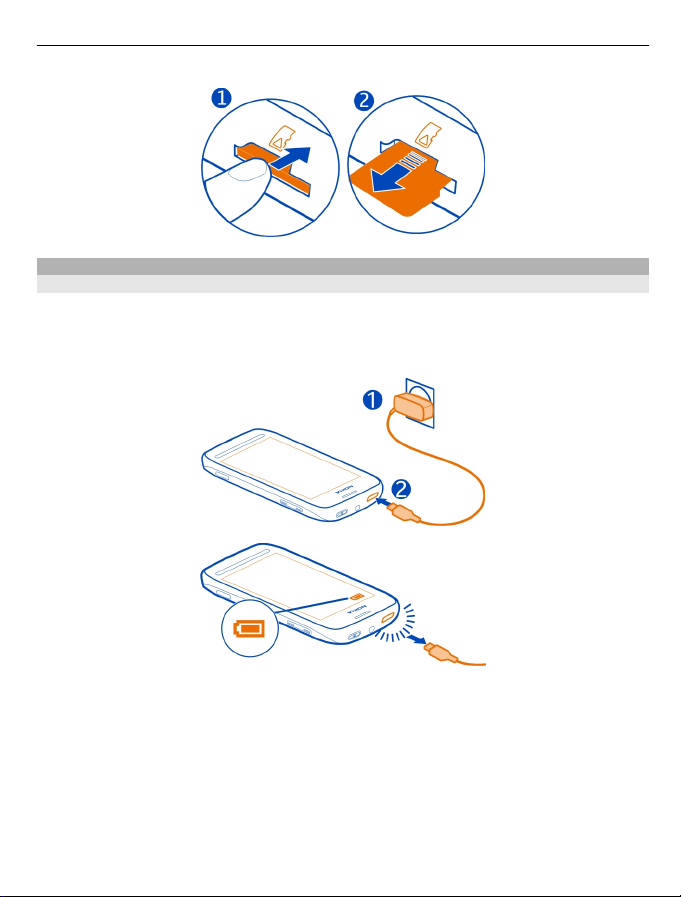
Aan de slag 11
Uw telefoon opladen
De batterij opladen
Uw batterij is in de fabriek gedeeltelijk opgeladen, maar moet wellicht opnieuw
worden opgeladen voordat u de telefoon voor het eerst kunt inschakelen.
Als wordt aangegeven dat het batterijniveau laag is, gaat u als volgt te werk:
Tip: Als er geen stopcontact beschikbaar is, kunt u ook opladen via USB. Gebruik een
compatibele USB-gegevenskabel om uw telefoon op een ander compatibel apparaat
aan te sluiten, zoals een computer. U kunt ook gegevens kopiëren tijdens het opladen.
U hoeft de batterij niet gedurende een bepaalde periode op te laden en u kunt de
telefoon gebruiken terwijl deze wordt opgeladen.
Als de batterij volledig ontladen is, kan het enkele minuten duren voordat de batterijindicator wordt weergegeven en u weer met het apparaat kunt bellen.

12 Aan de slag
Als u de batterij lange tijd niet hebt gebruikt, is het mogelijk dat u de lader moet
aansluiten, ontkoppelen en vervolgens opnieuw moet aansluiten om het opladen te
starten.
De batterij opladen via USB
Is de batterij bijna leeg en hebt u geen lader bij u? U kunt een compatibele USB-kabel
gebruiken om uw telefoon op een compatibel apparaat, zoals een computer, aan te
sluiten.
U kunt het apparaat opladen via een USB-aansluiting als er geen stopcontact
beschikbaar is. Tijdens het opladen van het apparaat kunnen gegeven worden
overgedragen. De efficiëntie van opladen via een USB-aansluiting kan sterk variëren,
en mogelijk duurt het lang voordat het opladen wordt gestart en het apparaat begint
te werken.
U kunt de telefoon tijdens het opladen gebruiken.
Let er bij het aansluiten of losmaken van de kabel van de lader goed op dat u de
aansluiting van de lader niet breekt.
Het volume van een oproep, nummer of video wijzigen
Gebruik de volumetoetsen.
U kunt het volume aanpassen tijdens een oproep of wanneer een toepassing actief
is.
Dankzij de interne luidspreker kunt u vanaf korte afstand spreken en luisteren zonder
dat u de telefoon aan uw oor hoeft te houden.
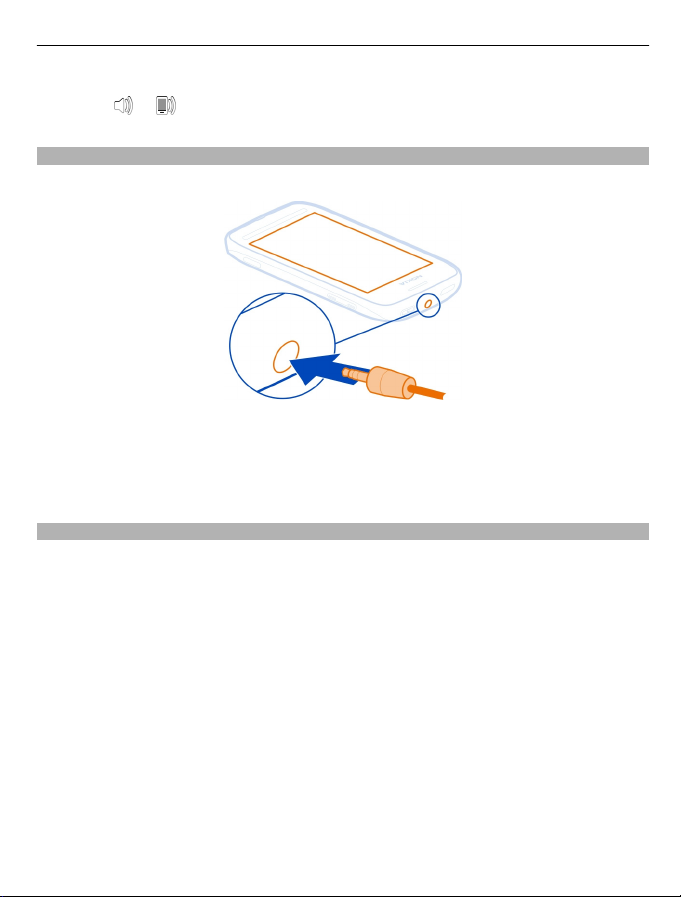
Aan de slag 13
De luidspreker activeren of deactiveren tijdens een gesprek
Selecteer
of .
Headset
U kunt een compatibele headset of hoofdtelefoon bij uw telefoon gebruiken.
Sluit geen producten aan die een uitgangssignaal afgeven, aangezien dit het apparaat
kan beschadigen. Sluit geen energiebron aan op de netstroomconnector van Nokia.
Als u externe apparaten of hoofdtelefoons op de netstroomconnector van Nokia
aansluit die niet door Nokia zijn goedgekeurd voor gebruik met dit apparaat, moet u
extra letten op het geluidsniveau.
De toetsen en het scherm vergrendelen of ontgrendelen
Vergrendel de toetsen en het scherm van uw telefoon om te voorkomen dat er per
ongeluk een oproep tot stand wordt gebracht terwijl de telefoon in uw zak of tas zit.
Druk op de toetsvergrendelingsknop en selecteer Ontgrend..

14 Aan de slag
Tip: U kunt ook op de menutoets drukken en Ontgrend. selecteren.
De toetsen en het scherm instellen op automatisch vergrendelen
1 Selecteer
> Instellingen en Telefoon > Weergave > Time-out scherm/
ttsnblok..
2 Geef op hoe lang het moet duren voordat het scherm en de toetsen automatisch
worden vergrendeld.
De polsband of riem bevestigen
Haal de polsband of riem door één opening en trek deze er via de andere opening
weer uit. Rijg de band of riem door de lus en trek strak.

Aan de slag 15
Antennes
Vermijd contact met de antenne als de antenne in gebruik is. Contact met antennes
kan de kwaliteit van de communicatie nadelig beïnvloeden en kan tijdens het gebruik
leiden tot een kortere de levensduur van de batterij door een hoger stroomverbruik.
Het gebied rond de antenne is gemarkeerd.
De telefoon in- of uitschakelen
Inschakelen
Houd de aan/uit-toets ingedrukt
totdat u de telefoon voelt trillen.
Uitschakelen
Houd de aan/uit-toets
ingedrukt.

16 Aan de slag
Uw telefoon de eerste keer gebruiken
Uw telefoon leidt u door de eerste installatie, wanneer u uw SIM-kaart plaatst en voor
het eerst uw telefoon inschakelt. Maak een Nokia-account om Nokia-diensten te
gebruiken. U kunt ook uw contacten en andere inhoud van uw vorige telefoon
kopiëren. U kunt zich ook abonneren op de dienst My Nokia om nuttig tips en trucs
te ontvangen over hoe u optimaal gebruik maakt van uw telefoon.
Als u een actie wilt starten, selecteert u
u
.
. Als u een actie wilt overslaan, selecteert
U heb een internetverbinding nodig om een Nokia-account maken. Neem voor
informatie over mogelijke kosten contact op met uw netwerkserviceprovider. U kunt
later een account maken als u geen verbinding met internet kunt maken.
Als u al een Nokia-account hebt, voert u uw gebruikersnaam en wachtwoord in en
selecteert u
.
Tip: Wachtwoord vergeten? U kunt het aanvragen door het in een e-mail of SMSbericht naar u te laten verzenden.
Gebruik de toepassing Tel.overdracht om uw inhoud te kopiëren zoals:
• Contacten
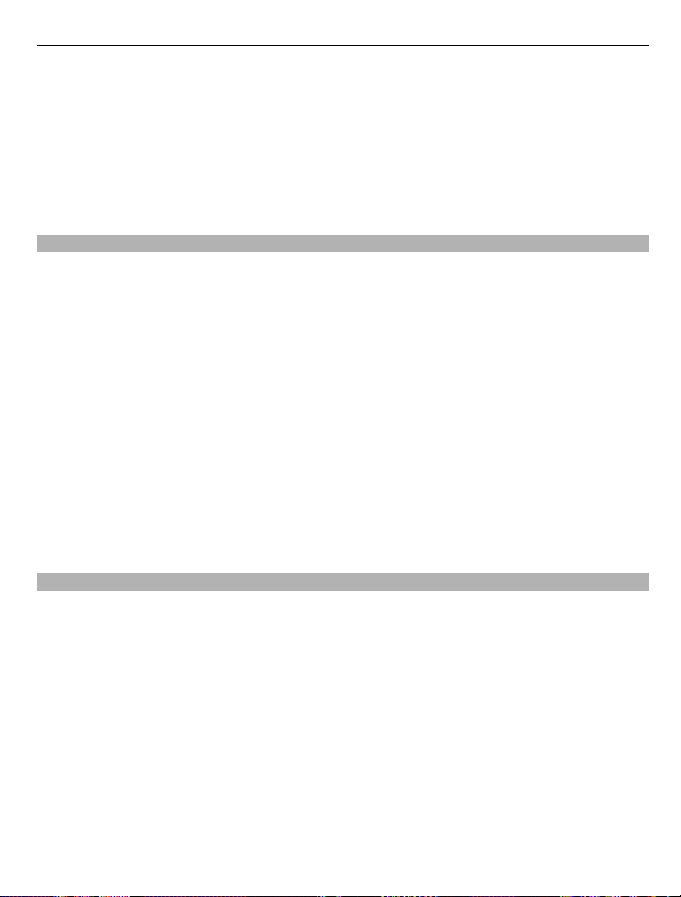
Aan de slag 17
• Berichten
• Foto's en video's
• Persoonlijke instellingen
Wanneer u uw e-mailaccount instelt, kunt u uw inbox zo instellen dat deze wordt
weergegeven op het startscherm, zodat u eenvoudig uw e-mail kunt controleren.
Druk op de beltoets als u een alarmnummer moet kiezen tijdens de installatiefase.
Nokia-account
Wanneer u uw telefoon voor het eerst inschakelt, leidt uw telefoon u door het maken
van een Nokia-account.
Met uw Nokia-account kunt u onder andere:
• Met een enkele gebruikersnaam en een enkel wachtwoord toegang krijgen tot alle
Nokia-diensten, zowel op uw telefoon als op een compatibele computer
• Inhoud downloaden van Nokia-diensten
• details over het model van uw telefoon en contactgegevens opslaan. U kunt ook
details van uw betaalkaart toevoegen.
• Uw belangrijke wandel- en rijroutes opslaan in Nokia Kaarten
Ga voor meer informatie over de Nokia-account en de Nokia-diensten naar
www.nokia.com/support.
Als u later een Nokia-account wilt maken, gebruikt u uw telefoon om toegang te
krijgen tot een Nokia-dienst zodat u wordt gevraagd om een account te maken.
Contacten of foto's van uw oude telefoon kopiëren
Wilt u belangrijke informatie kopiëren vanaf uw vorige compatibele Nokia-telefoon
en snel gebruik gaan maken van uw nieuwe telefoon? Gebruik de applicatie
Telef.overdracht om gratis items zoals contacten, agenda-items en foto's naar uw
nieuwe telefoon te kopiëren.
Uw vorige telefoon moet Bluetooth ondersteunen.
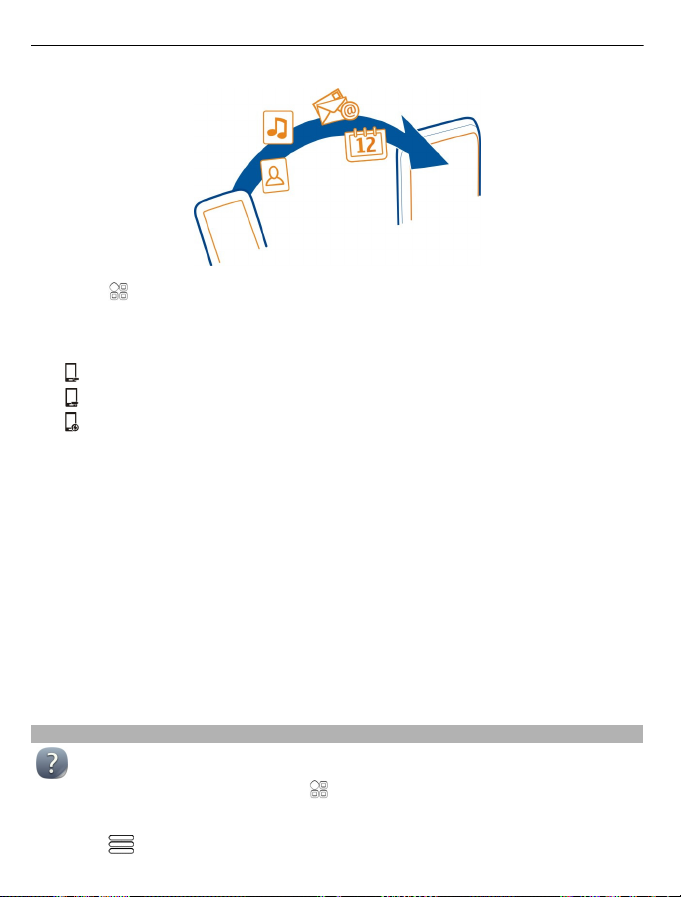
18 Aan de slag
Selecteer > Instellingen > Connectiviteit > Gegevensoverdracht >
Telef.overdracht.
1 Selecteer een van de volgende opties:
— Kopieer inhoud vanaf een andere telefoon.
— Kopieer inhoud naar een andere telefoon.
— Synchroniseer inhoud tussen twee telefoons.
2 Selecteer de telefoon waarmee u verbinding wilt maken en koppel de telefoons.
Bluetooth moet in beide telefoons geactiveerd zijn.
3 Als voor de andere telefoon een toegangscode vereist is, voert u deze in. De
toegangscode, die u zelf mag definiëren, moet in beide telefoons worden
ingevoerd. Sommige telefoons hebben een vaste toegangscode. Raadpleeg de
gebruikershandleiding van de andere telefoon voor meer informatie.
De toegangscode is alleen geldig voor de huidige verbinding.
4 Selecteer de inhoud en OK.
Als uw vorige Nokia-telefoon niet beschikt over de applicatie Telef.overdracht,
verzendt uw nieuwe telefoon deze in een bericht via Bluetooth. Open het bericht op
uw vorige telefoon om de applicatie te installeren en volg de instructies.
Tip: U kunt ook de applicatie Telef.overdracht gebruiken om later inhoud van andere
telefoons te kopiëren.
De gebruikershandleiding in uw telefoon gebruiken
Uw telefoon heeft een ingebouwde gebruikershandleiding. Deze hebt u wanneer
nodig dus altijd bij de hand. Selecteer
De gebruikershandleiding openen vanuit een toepassing
Selecteer
> Gebruikershandleiding. Dit is niet vanuit elke toepassing mogelijk.
> Gebr.handl..

Basistoepassing 19
Zoeken in de gebruikershandleiding
Als de gebruikershandleiding geopend is, selecteert u
letter of woord in het zoekveld in.
Een applicatie vanuit de gebruikershandleiding openen
Selecteer de koppeling van de applicatie in een onderwerp.
Als u terug wilt keren naar de gebruikershandleiding, houdt u de menutoets ingedrukt,
veegt u naar links of rechts en selecteert u de gebruikershandleiding.
Mogelijk staan er aan het einde van de instructies koppelingen naar verwante
onderwerpen.
Tip: U ontvangt ook SMS en pop-uptips die nuttige informatie geven over het gebruik
van uw telefoon. Als u de tips later wilt weergeven, selecteert u
> Zoeken en voert u een
> My Nokia.
Basistoepassing
De werkbalk gebruiken
De werkbalk onderaan het scherm helpt u de telefoon eenvoudig door te bladeren.
Het hoofdmenu openen
Plaats een oproep.
Ga terug naar de vorige weergave.
Zoek naar toepassingen.
Open het optiemenu.
Handelingen aanraakscherm
Als u met de gebruikersinterface wilt werken, tikt u op het aanraakscherm of tikt u
op het aanraakscherm en houdt u dit even vast.
Belangrijk: Voorkom dat er krassen ontstaan op het aanraakscherm. Gebruik nooit
een echte pen, een potlood of een ander scherp voorwerp voor het aanraakscherm.
Een toepassing of ander schermelement openen
Tik op de toepassing of het element.
Snel naar functies gaan
Tik op het item en houd dit vast. Er wordt een pop-upmenu met de beschikbare opties
geopend.
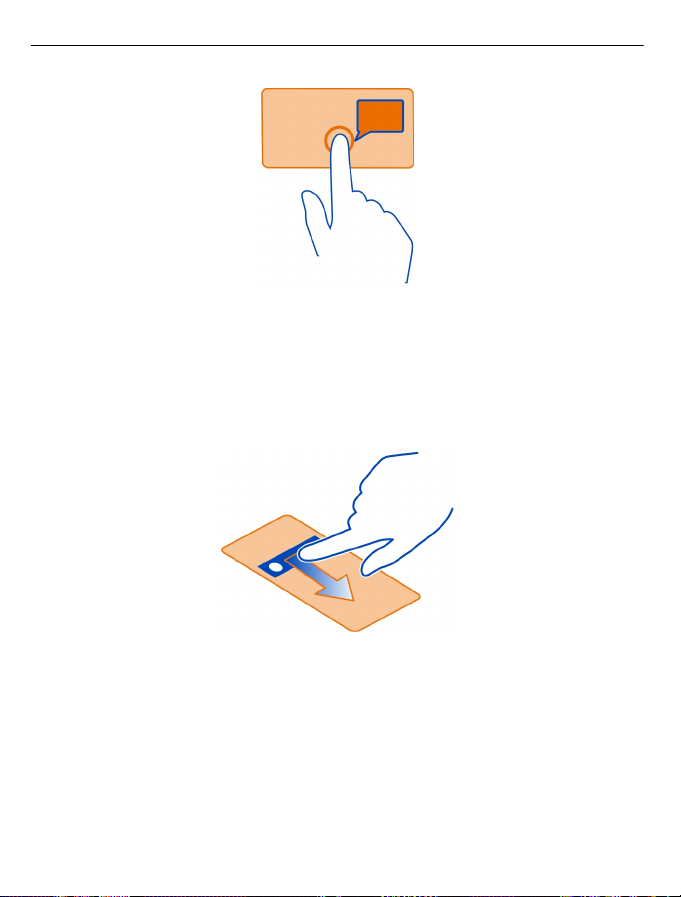
20 Basistoepassing
Voorbeeld: Als u een afbeelding wilt verzenden of een alarm wilt verwijderen, tikt u
op de afbeelding of het alarm en houdt u dit ingedrukt terwijl u de juiste optie in het
pop-upmenu selecteert.
Een item slepen
Tik op het item en houd dit vast, en veeg vervolgens met uw vinger over het scherm.
Voorbeeld: U kunt items op het startscherm slepen.
Vegen
Plaats een vinger op het scherm en laat deze gestaag in de gewenste richting glijden.

Basistoepassing 21
Voorbeeld: Schakel naar een ander startscherm door naar links of naar rechts te
vegen.
Schuif uw vinger in het scherm snel omhoog of omlaag en til uw vinger op als u in een
lijst of menu wilt bladeren. Tik op het scherm als u het bladeren wilt stoppen.
In- en uitzoomen
Plaats twee vingers op een item, zoals een kaart, foto of webpagina, en schuif uw
vingers uit elkaar of naar elkaar toe.
Tip: U kunt ook tweemaal op het item tikken.
Snelkoppelingen gebruiken
U hoeft niet lang te navigeren om, bijvoorbeeld, een internetverbinding te openen of
sluiten of het geluid van uw telefoon te dempen. U kunt deze instellingen direct
bereiken in het statusmenu, ongeacht in welke applicatie of weergave u zich bevindt.
Veeg vanuit het meldingengebied omlaag.
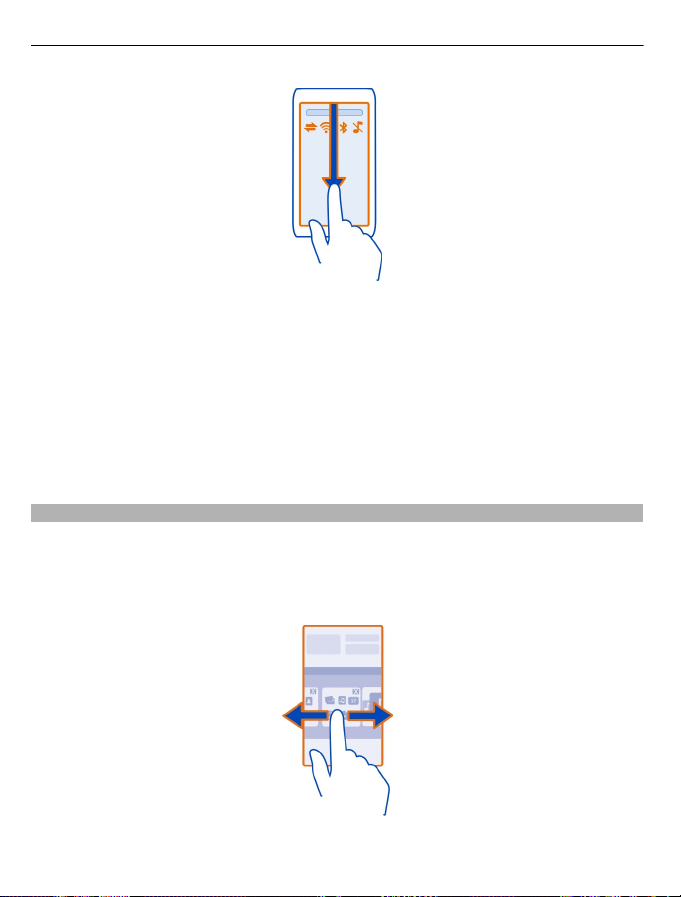
22 Basistoepassing
In het statusmenu kunt u de volgende taken uitvoeren:
• Meldingen van gemiste oproepen of ongelezen berichten weergeven
• Het geluid van telefoon uitzetten
• De verbindingsinstellingen wijzigen
• Beschikbare Wi-Fi-verbindingen weergeven en verbinding maken met een Wi-Fi-
netwerk
• Bluetooth-verbindingen beheren
Tip: Als u muziek luistert, kunt u de muziekspeler snel openen via het statusgebied.
Schakelen tussen geopende toepassingen
U kunt bekijken welke toepassingen en taken op de achtergrond zijn geopend en
ertussen schakelen.
Houd de menutoets ingedrukt, veeg over het scherm naar links of rechts en selecteer
de gewenste toepassing.
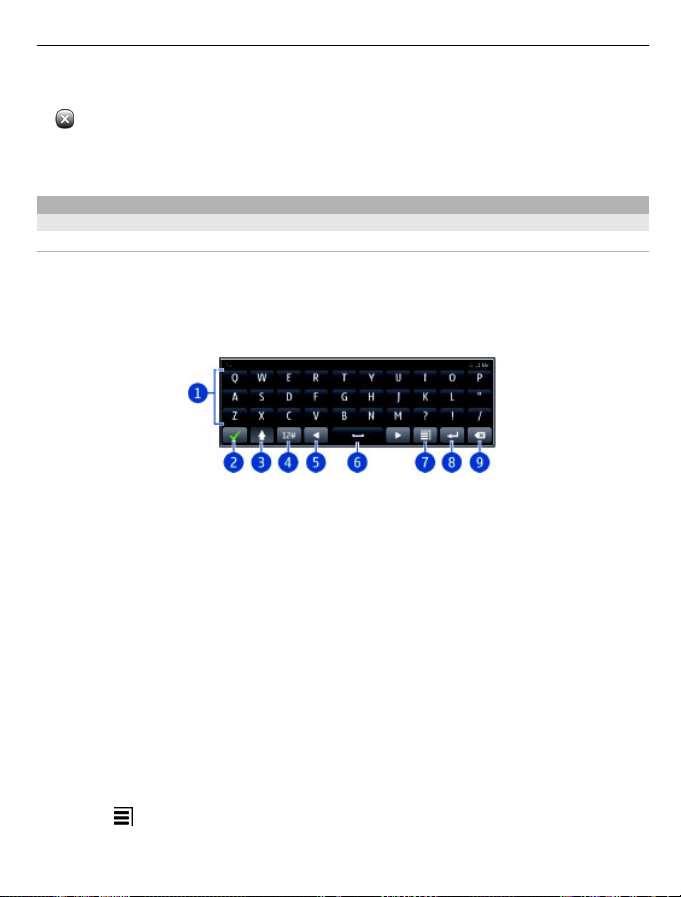
Basistoepassing 23
Applicaties die op de achtergrond worden uitgevoerd, kosten extra energie en leggen
beslag op het geheugen. Als u een applicatie wilt sluiten die u niet gebruikt, selecteert
.
u
Tip: Als u alle geopende applicaties wilt sluiten, selecteert u de taakschakelfunctie en
houdt u deze vast en selecteert u Alles sluiten in het pop-upmenu.
Tekst schrijven
Tekst invoeren met het virtueel toetsenbord
Het virtuele toetsenbord gebruiken
Als u het virtuele toetsenbord wilt activeren, selecteert u een tekstinvoerveld. U kunt
het virtuele toetsenbord zowel in liggende als in staande modus gebruiken.
Het virtuele toetsenbord in staande modus is mogelijk niet beschikbaar in alle
schrijftalen.
1 Virtueel toetsenbord
2 Sluittoets - Hiermee sluit u het virtuele toetsenbord.
3 Shift- en Caps Lock-toets - Hiermee kunt u een teken in hoofdletters invoeren
wanneer u in kleine letters schrijft, of vice versa. Selecteer de toets voordat u het
teken invoert. Als u de Caps Lock-modus wilt activeren, selecteert u de toets
tweemaal.
4 Tekenbereik - Selecteer het gewenste tekenbereik, zoals cijfers of speciale
tekens.
5 Pijltjestoetsen - Hiermee verplaatst u de cursor naar links of naar rechts.
6 Spatiebalk - Hiermee kunt u een spatie invoeren.
7 Invoermenu - Hiermee activeert u tekstvoorspelling of wijzigt u de schrijftaal.
8 Enter-toets - Hiermee kunt u de cursor naar de volgende rij of het volgende
tekstinvoerveld verplaatsen. Extra functies zijn gebaseerd op de huidige context.
In bijvoorbeeld het webadresveld van de webbrowser fungeert de toets als het
activeringspictogram.
9 Backspace-toets - Hiermee verwijdert u een teken.
Tussen het virtuele toetsenbord en het toetsenblok schakelen in staande modus
Selecteer
> Alfanumeriek toetsenblok of QWERTY-toetsenbord.

24 Basistoepassing
Een accent toevoegen aan een teken
Selecteer het teken en houd het vast.
Tekstvoorspelling inschakelen voor het virtueel toetsenbord
Tekstvoorspelling is niet in alle talen beschikbaar.
1 Selecteer
weergegeven.
2 Begin met het schrijven van een woord. Uw telefoon doet suggesties voor
mogelijke woorden terwijl u schrijft. Wanneer het juiste woord wordt
weergegeven, selecteert u dit.
3 Als het woord niet in de woordenlijst voorkomt, geeft de telefoon een alternatieve
suggestie uit de woordenlijst. Als u het nieuwe woord wilt toevoegen aan de
woordenlijst, selecteert u het woord dat u hebt geschreven.
De modus voor tekstvoorspelling deactiveren
Selecteer
De instellingen voor tekstinvoer wijzigen
Selecteer
Tekst invoeren met het virtueel toetsenblok
Het virtuele toetsenblok gebruiken
Als u er de voorkeur aan geeft het alfanumerieke toetsenblok te gebruiken wanneer
u schrijft in de staande modus, kunt u schakelen van het virtuele toetsenbord naar
het virtuele toetsenblok.
1 Selecteer een tekstinvoerveld.
2 Selecteer
> Invoeropties > Voorspelling activeren. wordt
> Invoeropties > Voorspell. uitschakelen.
> Invoeropties > Instellingen.
> Alfanumeriek toetsenblok.

Basistoepassing 25
1 Cijfertoetsen
2* - Voer een speciaal teken in of blader door de mogelijke woorden als de modus
voor tekstinvoer met tekstvoorspelling is geactiveerd en het woord is
onderstreept.
3 Shift-toets - Schakelen tussen hoofdletters en kleine letters. U kunt de modus
voor tekstinvoer met tekstvoorspelling activeren of deactiveren door snel
tweemaal op deze toets te drukken. U kunt schakelen tussen de letter- en
cijfermodus door op deze toets te drukken en deze ingedrukt te houden.
4 Toets Sluiten - Hiermee sluit u het virtuele toetsenblok.
5 Pijltjestoetsen - Hiermee verplaatst u de cursor naar links of naar rechts.
6 Invoermenu - Tekstinvoer met tekstvoorspelling inschakelen, de schrijftaal
wijzigen of schakelen naar het virtuele toetsenbord.
7 Toets Backspace - Hiermee verwijdert u een teken.
8 Tekstinvoersymbool (indien beschikbaar) - Geeft aan of hoofdletters of kleine
letters zijn ingeschakeld, of de cijfer- of lettermodus actief is en of de modus
voor tekstinvoer met tekstvoorspelling is geactiveerd.
U activeert gewone tekstinvoer met het virtuele toetsenblok Selecteer # tweemaal snel.
Een teken invoeren
1 Selecteer herhaaldelijk een cijfertoets (1-9), totdat het gewenste teken wordt
weergegeven. Er zijn meer tekens beschikbaar dan u kunt zien op de toets.
2 Als de volgende letter op dezelfde toets staat moet u wachten totdat de cursor
weer verschijnt of u moet de cursor naar voren verplaatsen en de toets opnieuw
selecteren.
Een spatie invoegen
Selecteer 0.
De cursor naar de volgende regel verplaatsen
Selecteer drie keer 0.
Tekstvoorspelling inschakelen voor het virtueel toetsenblok
Tekstvoorspelling is gebaseerd op een ingebouwde woordenlijst die u zelf kunt
uitbreiden. Tekstvoorspelling is niet voor alle talen beschikbaar.
1 Selecteer
2 Schrijf het gewenste woord door de toetsen 2-9 te gebruiken. Selecteer elke
toets eenmaal voor elke letter. Als u bijvoorbeeld Nokia wilt schrijven wanneer de
Engelse woordenlijst is geselecteerd, selecteert u 6 voor N, 6 voor o, 5 voor k, 4
voor i en 2 voor a.
> Tekstvoorspelling activeren.
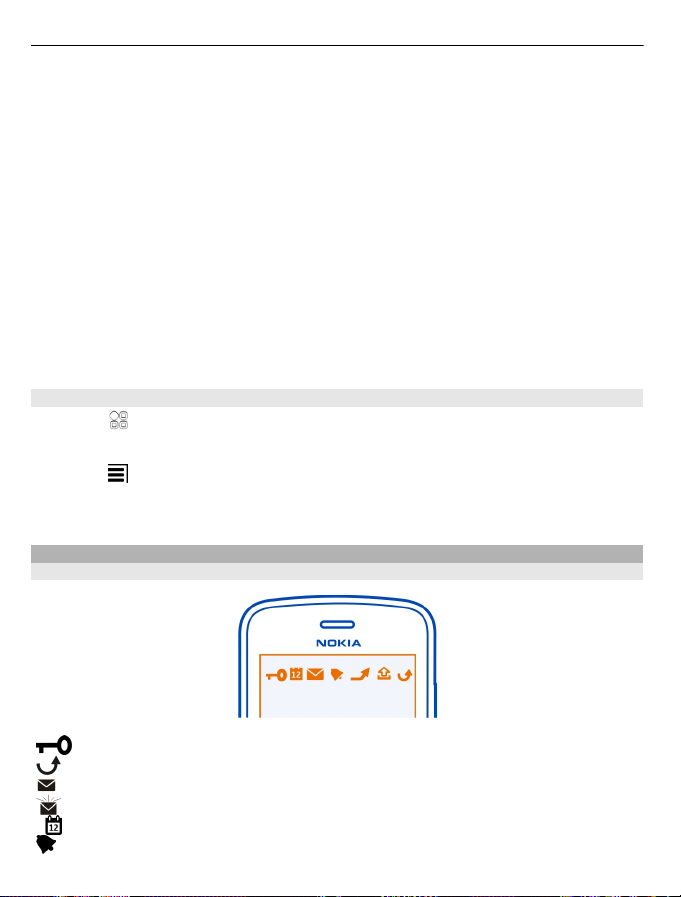
26 Basistoepassing
Het voorspelde woord verandert na elke toetsselectie.
3 Als het woord niet het gewenste woord is, selecteert u herhaaldelijk *, totdat het
gewenste woord wordt weergegeven. Als het woord niet in het woordenboek
voorkomt, selecteert u Spellen. Voer vervolgens het woord met de traditionele
tekstinvoer in en selecteer OK.
Als ? achter het woord wordt weergegeven, staat het niet in de woordenlijst. Als
u een woord aan de woordenlijst wilt toevoegen, selecteert u *, voert u het woord
met de traditionele tekstinvoer in en selecteert u OK.
4 Als u een spatie wilt invoegen, selecteert u 0. Als u een veelgebruikt leesteken
wilt invoegen, selecteert u 1 en selecteert u vervolgens herhaaldelijk * totdat het
gewenste leesteken wordt weergegeven.
5 Begin met het schrijven van het volgende woord.
Tekstvoorspelling deactiveren
Selecteer # tweemaal snel.
De schrijftaal definiëren
Selecteer
De taal wijzigen tijdens het schrijven
Selecteer
De beschikbare opties kunnen verschillen.
Schermsymbolen
Algemene schermsymbolen
> Instellingen en Telefoon > Aanraakinvoer > Schrijftaal.
> Schrijftaal.
Het aanraakscherm en de sleutels zijn geblokkeerd.
Iemand heeft geprobeerd u te bellen.
U hebt ongelezen berichten.
Als het berichtensymbool knippert, is uw map Inbox mogelijk vol.
U hebt een kalendergebeurtenis gemist.
De wekker is ingesteld.
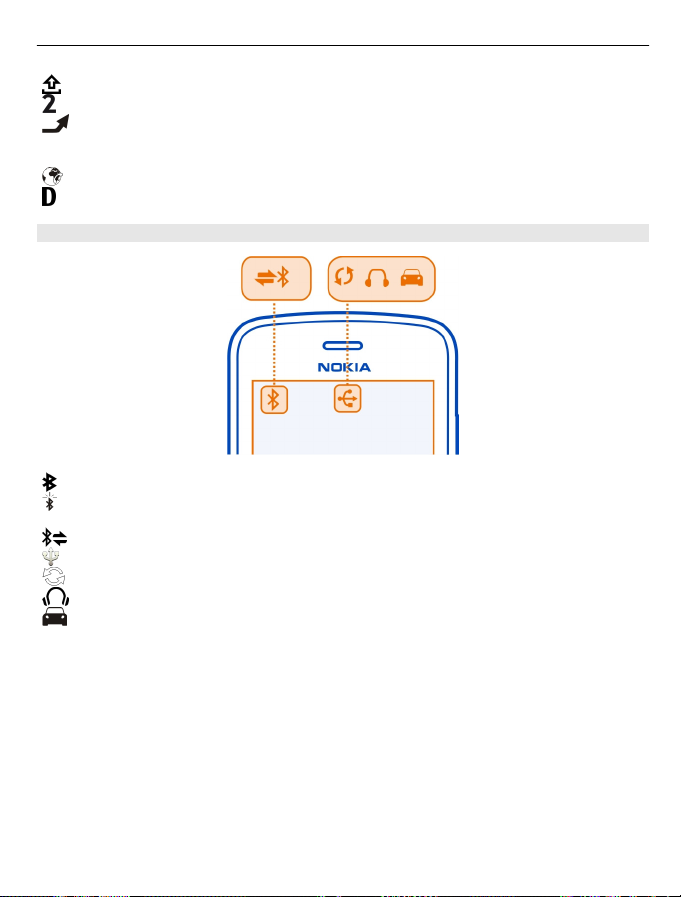
Basistoepassing 27
De map Outbox bevat berichten die nog niet zijn verzonden.
U gebruikt uw tweede telefoonlijn (netwerkdienst).
Inkomende oproepen worden doorgeschakeld naar een ander nummer
(netwerkdienst). Als u twee telefoonlijnen hebt, geeft een nummer de actieve
lijn aan.
Uw telefoon is gereed voor een internetoproep.
Er is een gegevensoproep actief (netwerkdienst).
Verbindingssymbolen
Bluetooth is actief.
Als de indicator knippert, wordt geprobeerd een verbinding met een andere
telefoon tot stand te brengen.
Uw telefoon verzendt gegevens via Bluetooth.
Er is een USB-kabel op uw telefoon aangesloten.
De telefoon is bezig met synchroniseren.
Er is een compatibele headset aangesloten op uw telefoon.
Er is een compatibele carkit aangesloten op uw telefoon.
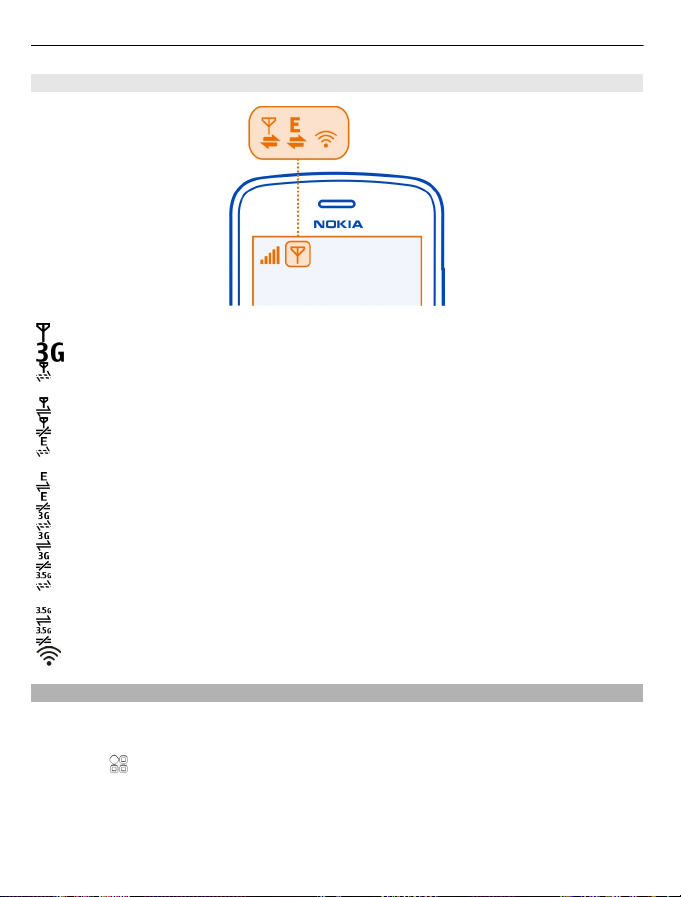
28 Basistoepassing
Netwerksymbolen
Uw telefoon is verbonden met een GSM-netwerk (netwerkdienst).
Uw telefoon is verbonden met een 3G-netwerk (netwerkdienst).
Er is een GPRS-gegevensverbinding (netwerkdienst) aan het openen of
sluiten.
Er is een GPRS-gegevensverbinding open.
Er staat een GPRS-gegevensverbinding in de wacht.
Er is een EGPRS-gegevensverbinding (netwerkdienst) aan het openen of
sluiten.
Er is een EGPRS-gegevensverbinding open.
Er staat een EGPRS-gegevensverbinding in de wacht.
Er is een 3G-gegevensverbinding (netwerkdienst) aan het openen of sluiten.
Er is een 3G-gegevensverbinding open.
Er staat een 3G-gegevensverbinding in de wacht.
Er is een HSPA-gegevensverbinding (netwerkdienst) aan het openen of
sluiten.
Er is een HSPA-gegevensverbinding open.
Er staat een HSPA-gegevensverbinding in de wacht.
Er is een Wi-Fi-verbinding open.
Het waarschuwingslampje laten knipperen bij gemiste oproepen of berichten
Als het meldingslampje van de telefoon knippert, hebt u een oproep gemist of is een
bericht binnengekomen.
Selecteer
Meldingsindicator.
> Instellingen en Telefoon > Waarschuwingslampjes >

Basistoepassing 29
Op uw telefoon en op internet zoeken
Verken uw telefoon en internet. U kunt e-mail, contacten, afbeeldingen, muziek
of applicaties zoeken die op de telefoon en op internet zijn opgeslagen.
Selecteer
1 Begin een zoekwoord in te voeren en selecteer uit de voorgestelde treffers.
2 Als u wilt zoeken op internet, selecteert u de internetkoppeling aan het einde van
elk zoekresultaat. U hebt een actieve internetverbinding nodig.
Tip: U kunt een zoekwidget toevoegen aan het startscherm. Tik op een leeg gebied
gebied van het startscherm en houd dit vast. Selecteer vervolgens Widget toevoegen
en de zoekwidget in de lijst.
Levensduur van de batterij verlengen
Als u constant een lader nodig lijkt te hebben, kunt u een aantal zaken doen om het
stroomverbruik van uw telefoon te verminderen.
• Laad de batterij altijd volledig op.
• Als de energiespaarstand is geactiveerd, worden telefooninstellingen, zoals
Netwerkmodus en de screensaver geoptimaliseerd.
Energiebesparende modus activeren
Druk op de aan/uit-toets
modus voor energiebesparing wilt uitschakelen, drukt u op de aan/uit-toets
selecteert u Energiespaarst. uitschkln.
Toepassingen sluiten die u niet gebruikt
Houd de menutoets ingedrukt, veeg over het scherm totdat de gewenste toepassing
wordt weergegeven en selecteer
> Zoeken.
en selecteer Energiespaarstand activeren. Als u de
en
.
Geluiden, thema´s en effecten
• Schakel overbodige tonen, zoals toetstonen, uit.
• Gebruik een hoofdtelefoon met kabel in plaats van de luidspreker.
• Wijzig de lengte van de time-outperiode waarna het scherm van de telefoon wordt
uitgeschakeld.
De duur van de time-outperiode instellen
Selecteer
> Instellingen en Telefoon > Weergave > Time-out verlichting.
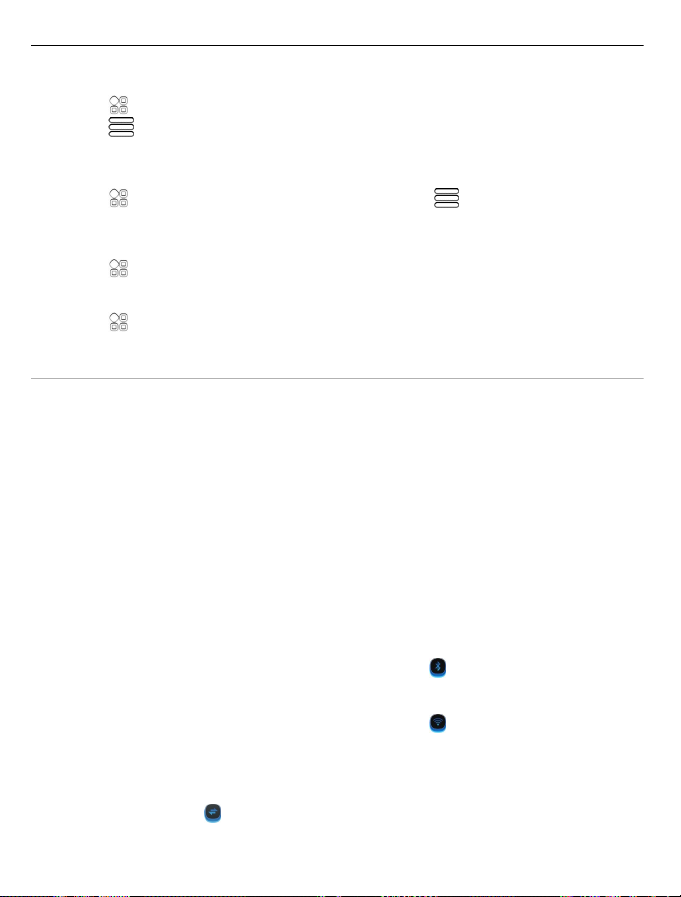
30 Basistoepassing
Een donker thema en donkere achtergrond activeren
Selecteer
Selecteer
wijzigen.
Animatie-effecten op de achtergrond uitschakelen
Selecteer
Uit.
Helderheid van het scherm verminderen
Selecteer
De Grote klok screensaver uitschakelen
Selecteer
Netwerkgebruik
• Activeer het profiel Offline als u naar muziek luistert of uw telefoon op een andere
manier gebruikt dan om te bellen of gebeld te worden.
• Stel de telefoon zo in dat minder dikwijls op nieuwe e-mail wordt gecontroleerd.
• Gebruik een Wi-Fi-verbinding in plaats van een mobiele-dataverbinding (GPRS of
3G) om verbinding te maken met internet.
• Als de telefoon is ingesteld om gebruik te maken van zowel GSM- als 3Gnetwerken (Dual mode), gebruikt de telefoon meer stroom tijdens het zoeken
naar het 3G-netwerk.
De telefoon zo instellen dat alleen het GSM-netwerk wordt gebruikt
Veeg vanuit het meldingengebied omlaag, selecteer het mobiele netwerk en
Netwerkmodus > GSM.
> Instellingen en Thema's > Algemeen.
> Achtergrond wijzigen op het startscherm als u de achtergrond wilt
> Instellingen en Thema's > Algemeen > > Thema-effecten >
> Instellingen en Telefoon > Weergave > Helderheid.
> Instellingen en Thema's > Screensaver > Geen.
Bluetooth-verbinding deactiveren wanneer u deze niet nodig hebt
Veeg vanuit het meldingengebied omlaag en selecteer
Het scannen naar beschikbare Wi-Fi-netwerken stoppen
Veeg vanuit het meldingengebied omlaag en selecteer
Alleen een mobiele dataverbinding (3G of GPRS) tot stand brengen wanneer dat
nodig is
Als u de mobiele dataverbinding wilt verbreken, veegt u vanuit het meldingengebied
omlaag en selecteert u
.
.
.

Nokia Winkel aan persoonlijke voorkeuren aanpassen 31
Nokia Winkel aan persoonlijke voorkeuren aanpassen
Profielen
Informatie over profielen
Selecteer > Instellingen > Profielen.
Verwacht u een telefoontje maar wilt u uw telefoon niet laten overgaan? De telefoon
heeft verschillende instellingsgroepen, profielen genoemd, die u voor verschillende
gebeurtenissen en omgevingen kunt aanpassen. U kunt ook uw eigen profielen
maken.
U kunt de profielen op de volgende manieren aanpassen:
• Wijzig de beltoon en de signaaltonen voor berichten.
• Wijzig het volume van bel- en toetstonen.
• Demp toets- en meldingstonen.
• Activeer trilsignalen.
• Stel de telefoon zo in dat de naam van de beller wordt uitgesproken.
Tip: Wilt u snel toegang tot de profielen? Een profielwidget toevoegen aan het
startscherm.
Uw beltoon en andere tonen aanpassen
U kunt uw telefoontonen voor elk profiel aanpassen.
Selecteer
Selecteer het profiel, Aanpassen en de gewenste optie.
Tip: Selecteer Geluiden downloaden als u meer beltonen vanuit Nokia Winkel wilt
downloaden. Ga voor meer informatie naar www.nokia.com/support.
Tip: Selecteer Tracks als u uw favoriete track van de muziekspeler wilt instellen als
beltoon.
> Instellingen > Profielen.
Het geluid van telefoon uitzetten
Als het stille profiel is geactiveerd, worden alle bel- en waarschuwingstonen
uitgeschakeld. Activeer dit profiel als u bijvoorbeeld in de bioscoop of in een
vergadering bent.
Houd de aan/uit-toets
ingedrukt en selecteer Stil.

32 Nokia Winkel aan persoonlijke voorkeuren aanpassen
Uw profiel wijzigen voor vergaderingen
Wanneer het profiel Vergaderen is geactiveerd, piept uw telefoon slechts eenmalig
in plaats van over te gaan.
Houd de aan/uit-toets
Een geprogrammeerd profiel instellen
U kunt een profiel activeren tot een bepaalde ingestelde tijd. Daarna wordt het eerder
gebruikte profiel geactiveerd.
Selecteer
1 Selecteer het gewenste profiel en selecteer Tijdelijk.
2 Stel de tijd in waarop het geprogrammeerde profiel moet verlopen.
Uw telefoon offline gebruiken
Op plaatsen waar u geen oproepen wilt plaatsen of ontvangen, hebt u wel toegang
tot uw agenda, contactenlijst en offline spelletjes als u het profiel Offline inschakelt.
Schakel de telefoon uit als het gebruik van mobiele telefoons niet is toegestaan of
als dit storing of gevaar kan opleveren.
Houd de aan/uit-toets
Wanneer het profiel Offline is geactiveerd, is de verbinding met het mobiele netwerk
gesloten. Er worden geen radiofrequentiesignalen tussen de telefoon en het mobiele
netwerk uitgewisseld. Als u probeert een bericht te verzenden, wordt het in de outbox
geplaatst en pas verzonden wanneer een ander profiel wordt geactiveerd.
U kunt uw telefoon ook zonder SIM-kaart gebruiken. Schakel de telefoon uit en
verwijder de SIM-kaart. Wanneer u de telefoon weer inschakelt, is het profiel Offline
ingeschakeld.
> Instellingen > Profielen.
ingedrukt en selecteer Vergadering.
ingedrukt en selecteer Offline.
Belangrijk: In het profiel Offline kunt u geen oproepen doen of ontvangen en
kunnen ook andere functies waarvoor netwerkdekking vereist is, niet worden
gebruikt. U kunt mogelijk nog wel het alarmnummer kiezen dat in het apparaat is
geprogrammeerd. Als u wilt bellen, moet u eerst een ander profiel kiezen.
Wanneer het profiel Offline is ingeschakeld, kunt u nog wel verbinding maken met
een Wi-Fi-netwerk, om bijvoorbeeld uw e-mails te lezen of te browsen op internet. U
kunt ook Bluetooth gebruiken.
Als NFC is geactiveerd, is het ook in het profiel Offline geactiveerd. Als u NFC wilt
uitschakelen, selecteert u
Zorg dat u aan de veiligheidseisen voldoet.
> Instellingen en Connectiviteit > NFC > NFC > Uit.

Nokia Winkel aan persoonlijke voorkeuren aanpassen 33
Een nieuw profiel maken
Hoe kunt u uw telefoon aanpassen aan uw behoeften op het werk, op school of thuis?
U kunt nieuwe profielen maken voor verschillende situaties en deze toepasselijke
namen geven.
Selecteer
Selecteer
Tip: U kunt speciaal voor uw profiel een beltoon instellen. Selecteer Beltoon.
Het thema wijzigen
U kunt de kleuren en het uiterlijk van uw scherm wijzigen.
Selecteer
Selecteer Algemeen en een thema.
Tip: Als u meer thema's wilt downloaden uit Nokia Winkel, selecteert u Thema's
downloaden. Ga voor meer informatie over Nokia Winkel naar www.nokia.com/
support.
Startscherm
Over het startscherm
Op het startscherm kunt u:
• Meldingen van gemiste oproepen en ontvangen berichten bekijken
• Uw favoriete toepassingen openen
• Toepassingen zoals de muziekspeler bedienen
• Snelkoppelingen toevoegen voor verschillende functies zoals het schrijven van
een bericht
• Uw favoriete contacten weergeven en hen snel bellen of berichten naar hen
verzenden
U kunt meer dan een startschermpagina hebben, bijvoorbeeld aparte startschermen
voor werk en privé.
De elementen op het startscherm zijn interactief. Als u bijvoorbeeld de klok
selecteert, wordt de kloktoepassing geopend.
> Instellingen > Profielen.
> Nieuw maken en definieer uw profielinstellingen.
> Instellingen > Thema's.
Het startscherm aan uw voorkeuren aanpassen
Wilt u uw favoriete landschap of foto's van uw familie op de achtergrond van het
startscherm zien? U kunt de achtergrond wijzigen en de items op ieder startscherm
apart herschikken om ze aan uw voorkeur aan te passen.

34 Nokia Winkel aan persoonlijke voorkeuren aanpassen
De achtergrond wijzigen
Tik op een leeg gebied op het startscherm en houd dit ingedrukt. Selecteer vervolgens
vanuit het pop-upmenu Achtergr. wijzigen.
Tip: U kunt meer achtergrondafbeeldingen downloaden vanaf Nokia Winkel. Ga voor
meer informatie naar www.nokia.com/support.
Items op het startscherm herschikken
Tik op een item en houd dit ingedrukt, als u het naar een nieuwe locatie wilt slepen.
Tip: U kunt items tussen de verschillende startschermen slepen.
Een nieuwe startscherm toevoegen
Selecteer
Een widget toevoegen aan het startscherm
Wilt u het weer van vandaag of het laatste nieuws weten? U kunt miniapplicaties
(widgets) toevoegen aan het startscherm en de meest relevante informatie in een
oogopslag bekijken.
Tik op een leeg gebied op het startscherm en houd dit ingedrukt, en selecteer Widget
toevoegen en een widget vanuit het pop-upmenu.
Met een widget kan de gerelateerde applicatie worden uitgebreid en kan de manier
waarop de applicatie werkt, worden gewijzigd.
Tip: U kunt meer widgets downloaden vanaf Nokia Winkel.
Bij het gebruik van diensten of het downloaden van inhoud worden mogelijk grote
hoeveelheden gegevens overgebracht, wat kan leiden tot kosten voor
gegevensverkeer.
> Nog een startscherm toev..

Nokia Winkel aan persoonlijke voorkeuren aanpassen 35
Sommige startschermwidgets verbinden mogelijk automatisch met internet. Sluit de
mobiele-dataverbinding om dit te voorkomen. Veeg vanuit het meldingengebied
omlaag en selecteer
Een widget van het startscherm verwijderen
Selecteer de widget en houd deze ingedrukt, en selecteer
Een snelkoppeling toevoegen aan het startscherm
Wist u dat u snelkoppelingen kunt maken voor de applicaties en functies die u het
meest gebruikt? U kunt snelkoppelingen toevoegen voor applicaties of acties, zoals
het schrijven van een bericht.
Tik op een leeg gebied op het startscherm en houd dit ingedrukt, en selecteer
Snelkoppeling toev. en de applicatie of actie vanuit het pop-upmenu.
Schakelen tussen startschermen
Er is meer dan één startscherm mogelijk. U kunt bijvoorbeeld aparte startschermen
maken voor werk en privé, en de inhoud ervan aanpassen naar uw eigen voorkeuren.
Schakel naar een ander startscherm door naar links of naar rechts te vegen.
.
.
geeft het huidige startscherm aan.
Uw belangrijke contacten toevoegen aan het startscherm
Voeg uw belangrijkste contacten toe aan het startscherm zodat u snel kunt bellen
met, of een bericht kunt verzenden naar deze personen.
Selecteer
Selecteer een contact dat is opgeslagen in het geheugen van uw telefoon en
Toevoegen aan startscherm.
> Contacten.
>

36 Nokia Winkel aan persoonlijke voorkeuren aanpassen
Een contact bellen
Selecteer op het startscherm het contact en druk op de beltoets. Als het contact
meerdere nummers heeft, selecteert u het gewenste nummer.
Een bericht naar een contact verzenden
Selecteer op het startscherm het contact en Bericht.
Een contact van het startscherm verwijderen
Selecteer op het startscherm het contact en houd deze even vast en selecteer
Het contact wordt verwijderd van het startscherm, maar blijft bestaan in uw lijst met
contacten.
Uw toepassingen indelen
Wilt u uw meest gebruikte applicaties sneller vinden? In het hoofdmenu kunt u uw
applicaties indelen in mappen, waarbij u minder gebruikte applicaties verbergt.
Selecteer
Een nieuwe map maken
Selecteer
Een toepassing naar een map verplaatsen
Selecteer de toepassing en houd deze even vast, en selecteer Verplaatsen naar map
en de nieuwe map in het pop-upmenu.
Tip: Als u applicaties en mappen wilt slepen en neerzetten, tikt u in het menu op het
scherm en houdt u het vast. Selecteer vervolgens Indelen in het pop-upmenu.
.
> Nieuwe map.
.
Nokia Winkel
Over Nokia Winkel
Selecteer > Winkel en meld u aan bij uw Nokia-account.
Wist u dat u uw telefoon kunt aanpassen aan uw voorkeuren met meer applicaties?
Of spelletjes kunt downloaden, die ook gratis zijn? Ga naar de Nokia Winkel voor de
meest recente inhoud die speciaal ontworpen is voor uw telefoon.
U kunt downloaden:
• Spelletjes
• Toepassingen
• Video's

Nokia Winkel aan persoonlijke voorkeuren aanpassen 37
• Thema´s en achtergronden
• Beltonen
U kunt ook inhoud downloaden die past bij uw smaak en locatie.
U hebt een Nokia-account nodig om te kunnen downloaden van Nokia Winkel.
Als u zich aanmeldt, krijgt u inhoud aangeboden die compatibel is met uw telefoon.
U kunt rechtstreeks inhoud zoeken en downloaden op uw telefoon of in Nokia Winkel
zoeken op uw computer en vervolgens in een SMS koppelingen naar inhoud verzenden
naar uw telefoon.
Sommige items zijn gratis. Voor andere items moet u via uw creditcard of
telefoonrekening betalen. De beschikbaarheid van betalingsmethoden is afhankelijk
van het land waarin u woont en het netwerk van uw serviceprovider.
Ga voor meer informatie over Nokia Winkel naar www.nokia.com/support.
In Nokia Winkel zoeken
Bekijk de nieuwste en meest gedownloade apps of spelletjes en aanbevolen items
voor u en uw telefoon. U kunt door de verschillende categorieën bladeren of zoeken
naar een specifiek item.
Selecteer
1 Selecteer Winkel-menu > Zoeken.
2 Voer trefwoorden in het zoekveld in en selecteer Start.
Wanneer u een item weergeeft, worden er ook verwante items weergegeven.
Tip: Als u wilt zien wat anderen te melden hebben over een item, selecteert u het item.
U kunt ook een beschrijving, de prijs en de grootte van de download bekijken.
> Winkel en meld u aan bij uw Nokia-account.
Een spelletje, toepassing of ander item downloaden
Download gratis spelletjes, apps of video's, of koop meer inhoud voor uw telefoon.
In Nokia Winkel vindt u inhoud die speciaal voor uw telefoon is ontworpen.
De beschikbaarheid van betalingsmethoden is afhankelijk van het land waarin u woont
en het netwerk van uw serviceprovider.
Selecteer
1 Het item selecteren.
2 Selecteer Kopen als bij het item een prijs staat vermeld. Selecteer Downl. als het
item gratis is.
> Winkel en meld u aan bij uw Nokia-account.

38 Nokia Winkel aan persoonlijke voorkeuren aanpassen
3 U kunt met een creditcard of via uw telefoonrekening betalen.
Selecteer Sla deze kaart op in mijn Nokia account. als u uw kaartgegevens in uw
Nokia-account wilt opslaan.
Selecteer Factuurgegevens wijzigen als uw kaartgegevens al zijn opgeslagen en
u een andere betalingsmethode wilt gebruiken.
4 Als u een bevestiging van uw aankoop met uw creditcard wilt ontvangen,
selecteert u een e-mailadres of voert u dit in.
5 Selecteer Bevestigen.
6 Wanneer de download is voltooid, kunt u het item openen of bekijken of doorgaan
met het bladeren naar inhoud. Het type inhoud bepaalt waar het item op uw
telefoon wordt opgeslagen. Als u de standaardlocatie wilt wijzigen, selecteert u
Account > Installatievoorkeuren en het gewenste geheugen.
Tip: Gebruik een Wi-Fi-verbinding om grotere bestanden te downloaden, zoals
spelletjes, applicaties of video's.
Tip: Als u uw creditcardgegevens niet telkens opnieuw wilt invoeren wanneer u items
koopt in Nokia Winkel, slaat u uw details op in uw Nokia-account. U kunt meerdere
creditcards toevoegen en kiezen welke creditcard u wilt gebruiken voor aankopen.
Neem voor meer informatie over een item contact op met de uitgever van het item.
Uw downloadwachtrij weergeven
Tijdens het downloaden van een item kunt u verder zoeken naar andere inhoud en
items toevoegen aan uw downloadwachtrij.
Selecteer
Selecteer Account.
De status van items die momenteel worden gedownload, wordt weergeven in het
gedeelte Nieuwe downloads. Items worden één voor één gedownload. In uw
downloadwachtrij staan items die nog gedownload moeten worden.
Eerder gedownloade items worden weergegeven in het gedeelte Mijn zaken.
Tip: Als u bijvoorbeeld tijdelijk uw Wi-Fi-verbinding moet verbreken, selecteert u het
item dat wordt gedownload en selecteert u Onderbrkn in de
detailsweergave.Selecteer Hervatten als u het downloaden wilt hervatten.
Onderbreek items in de wachtrij afzonderlijk.
Als het downloaden mislukt, kunt u het item opnieuw downloaden.
> Winkel en meld u aan bij uw Nokia-account.

Telefoon 39
Een beoordeling schrijven
Wilt u uw mening over een item met andere gebruikers van Nokia Winkel delen? Schrijf
uw eigen beoordeling en geef het item een waardering.
U kunt per gedownload item één beoordeling posten.
1 Selecteer het item en Beoordelen.
2 Schrijf uw beoordeling, geef het item een waardering en selecteer Beoordeling
toevoegen.
Als u uw beoordeling wilt bewerken, selecteert u Beoordeling bewerken.
3 Als u uw beoordeling wilt publiceren, selecteert u Indienen.
Help ons om Nokia Winkel op orde te houden en meldt het ons als u ongepaste inhoud
vindt. Selecteer Misbruik rapporteren en de reden. Voer indien noodzakelijk
aanvullende details in.
Telefoon
Een telefoonnummer bellen
1 Als u een nummer wilt kiezen, selecteert u op het startscherm
2 Voer het telefoonnummer in.
Als u een nummer wilt wissen, selecteert u
Als u het +-teken wilt invoeren, dat wordt gebruikt voor internationale oproepen,
selecteert u twee keer *.
3 Druk op de beltoets.
4 Druk op de eindetoets om de oproep te beëindigen.
Een contact zoeken via de kiesfunctie
Selecteer
U kunt ook zoeken op bedrijfsnaam. Selecteer elke nummertoets eenmaal voor elke
letter. Als u bijvoorbeeld Nokia zoekt, selecteert u 6, 6, 5, 4 en 2.
in het startscherm en voer de voor- of achternaam in van het contact.
.
.

40 Telefoon
Het gevonden contact bellen
Selecteer het contact.
Een bericht naar het contact verzenden
Selecteer het contact en houd dit even vast. Selecteer vervolgens van de contactkaart
Bericht.
Een contact bellen
Selecteer
1 Selecteer
> Contacten.
en geef de eerste letters of tekens van de eerste of tweede naam
op in het zoekveld als u een contact zoekt.
2 Selecteer het contact.
3 Selecteer Spraakoproep in de contactkaart.
4 Als het contact meerdere telefoonnummers heeft, selecteert u het gewenste
nummer.
De luidspreker tijdens een oproep activeren
Activeer de ingebouwde luidspreker als u wilt dat andere personen in het vertrek het
gesprek ook kunnen horen.
Selecteer
.

Telefoon 41
De luidspreker uitschakelen
Selecteer
Een conferentiegesprek voeren
U kunt een conferentiegesprek voeren met maximaal zes deelnemers, waaronder
uzelf. Conferentiegesprekken zijn een netwerkdienst.
Videoconferentiegesprekken worden niet ondersteund.
1 Bel de eerste deelnemer.
2 Als u een andere deelnemer wilt bellen, selecteert u
telefoonnummer in of selecteer
oproep wordt in de wachtstand geplaatst.
3 Wanneer de nieuwe oproep wordt beantwoord, selecteert u
Een nieuwe deelnemer toevoegen aan een conferentiegesprek
Bel een andere deelnemer en selecteer
.
. Voer het gewenste
om een contact te selecteren. De eerste
> Conferentie.
.
Een privégesprek voeren met een deelnemer aan een conferentiegesprek
Selecteer
conferentiegesprek wordt op uw telefoon in de wacht geplaatst. De andere
deelnemers gaan gewoon door met het conferentiegesprek.
Als u wilt terugkeren naar het conferentiegesprek, selecteert u
Of selecteer
deelnemen.
Een deelnemer verwijderen uit een conferentiegesprek dat u hebt gestart
Selecteer
> Deelnemers weergeven, de deelnemer en . Het
> Conferentie.
als er meer dan drie deelnemers aan het conferentiegesprek
> Deelnemers weergeven, de deelnemer en .

42 Telefoon
Een actief conferentiegesprek beëindigen
Druk op de beëindigingstoets.
Nummers bellen die u het meest gebruikt
U kunt snel uw vrienden en familie bellen wanneer u de meest gebruikte
telefoonnummers toewijst aan de cijfertoetsen van uw telefoon.
Selecteer
Een telefoonnummer aan een cijfertoets toewijzen
1 Selecteer de cijfertoets waaraan u het telefoonnummer wilt toewijzen.
1 (
2 Selecteer het contact uit uw lijst met contacten.
Een aan een cijfertoets toegewezen telefoonnummer verwijderen of wijzigen
Selecteer de toegewezen toets en houd deze even vast, en selecteer Verwijderen of
Wijzigen in het pop-upmenu.
Een oproep plaatsen
Selecteer
even ingedrukt.
Met uw stem een nummer kiezen
U kunt uw stem gebruiken om te bellen of de telefoon aan te sturen.
Spraakopdrachten zijn niet afhankelijk van de stem van de spreker. Opdrachten
worden automatisch door uw telefoon gemaakt.
Wanneer u contacten toevoegt of spraakopdrachten bewerkt, moet u geen zeer korte
of sterk op elkaar lijkende namen gebruiken voor verschillende contacten of
opdrachten.
> Instellingen en Bellen > Snelkeuze.
) is gereserveerd voor de voicemailbox.
op het startscherm en selecteer de toegekende cijfertoets en houd deze
Opmerking: Het gebruik van spraaklabels kan moeilijkheden opleveren in een
drukke omgeving of tijdens een noodgeval. Voorkom dus onder alle omstandigheden
dat u uitsluitend van spraaklabels afhankelijk bent.
Wanneer u spraakgestuurd bellen gebruikt, wordt de luidspreker gebruikt. Houd de
telefoon iets van u af wanneer u de spraakopdracht geeft.
1 Houd op het startscherm de beltoets ingedrukt. Als er een compatibele
hoofdtelefoon met hoofdtelefoontoets is aangesloten, houdt u deze toets
ingedrukt.

Telefoon 43
2 U hoort een korte toon en de tekst Spreek nu wordt weergegeven. Noem duidelijk
de naam die u voor het contact hebt opgeslagen.
3 De telefoon speelt in de geselecteerde telefoontaal een samengestelde
spraakopdracht af voor het herkende contact, en de naam en het nummer worden
weergegeven. Als u spraakgestuurde nummerkeuze wilt annuleren, selecteert u
Stoppen.
Een spraakopdracht voor een contact beluisteren
1 Selecteer een contact en
2 Selecteer een contactgegeven.
Als voor een naam verschillende nummers zijn opgeslagen, kunt u ook de naam en
het nummertype noemen, zoals mobiel of telefoon.
Oproepen plaatsen via internet
Informatie over internetoproepen
U kunt bellen en gebeld worden via internet. Internetoproepdiensten bieden mogelijk
ondersteuning voor oproepen tussen computers, tussen mobiele telefoons, en
tussen een VoIP-apparaat en een traditionele telefoon. De internetoproepdienst is
een netwerkdienst.
Sommige providers van internetoproepdiensten staan gratis internetoproepen toe.
Raadpleeg de provider van de internetoproepdienst voor informatie over de
beschikbaarheid en verbindingskosten.
Als u een internetoproep wilt plaatsen of ontvangen, moet u zich bevinden in een
gebied met een Wi-Fi-netwerk of beschikken over een packet-gegevensverbinding
(GPRS) in een 3G-netwerk en moet u aangemeld zijn bij een internetoproepdienst.
Een internetoproepdienst installeren
In Nokia Winkel kunt u zoeken naar internetoproepdiensten. Ga voor meer informatie
naar www.nokia.com.
1 Download een installatiewidget voor de internetoproepdienst.
2 Selecteer de installatiewidget om de installatie te starten.
3 Volg de weergegeven instructies.
Wanneer een internetoproepdienst is geïnstalleerd, wordt in de lijst met contacten
een tabblad voor de dienst weergegeven.
> Details spraaklabel.
Een internetoproep plaatsen
Als u bent aangemeld bij een internetoproepdienst, kunt u een oproep plaatsen vanaf
de vriendenlijst of de contactenlijst.

44 Telefoon
Selecteer > Contacten.
Een oproep tot stand brengen met een contact in de vriendenlijst
1 Open het tabblad voor internetoproepdiensten en meld u aan bij een
internetoproepdienst.
2 Selecteer een contact in de vriendenlijst en selecteer Internetoproep.
Een internetoproep tot stand brengen met een telefoonnummer
1 Selecteer op het startscherm
2 Selecteer
internetoproep.
Het laatst gekozen nummer bellen
Probeert u iemand te bellen, maar neemt diegene niet op? U kunt het eenvoudig
opnieuw proberen. In het oproepenlogboek kunt u informatie zien over de oproepen
die u hebt geplaatst en ontvangen.
Selecteer op het startscherm
Een telefoongesprek opnemen
U kunt uw telefoongesprekken opnemen.
1 Selecteer tijdens een actieve spraakoproep
2 Als u de opname wilt starten, selecteert u
3 Als u de opname wilt stoppen, selecteert u
opgeslagen in de map Geluidsbestndn in de toepassing Bestanden.
Gedurende de opname horen beide partijen met regelmatige tussenpozen een toon.
en de juiste optie voor het tot stand brengen van een
en voer het nummer in.
> en het nummer of het contact.
> Recorder.
.
. De geluidsclip wordt automatisch
Dempen door te draaien
Als uw telefoon overgaat in een situatie waar u niet gestoord wilt worden, kunt u de
telefoon zodanig instellen dat de beltonen worden gedempt.
Dempen door te draaien activeren
Selecteer
dempen > Aan.
Wanneer uw telefoon overgaat, draait u de telefoon met de voorkant naar beneden.
> Instellingen en Telefoon > Sensorinstellingen > Oproepen

Telefoon 45
Gemiste oproepen weergeven
Op het startscherm kunt u zien wanneer u oproepen hebt gemist. Het totale aantal
gemiste gebeurtenissen, waaronder gemiste oproepen en ontvangen berichten,
wordt weergegeven.
Als u het telefoonnummer wilt weergeven, veegt u vanuit het meldingengebied
omlaag en selecteert u de melding voor gemiste oproepen. De naam van de beller
wordt weergegeven als deze is opgeslagen in de contactenlijst.
Het contact of het nummer terugbellen
Selecteer het contact of het nummer.
De lijst met gemiste oproepen later weergeven
Druk op het startscherm op de beltoets en open het tabblad gemiste oproepen
Uw voicemailbox bellen
U kunt uw inkomende oproepen doorschakelen naar uw voicemailbox. Bellers kunnen
ook een bericht achterlaten als u de oproep niet beantwoord. Voicemailbox is een
netwerkdienst.
Selecteer op het startscherm
en selecteer en houd 1 vast.
.
Het telefoonnummer van uw voicemailbox wijzigen
1 Selecteer
2 Selecteer de mailbox en houd deze even vast, en selecteer vervolgens Nummer
wijzigen in het pop-upmenu.
3 Voer het nummer in (dit krijgt u van de serviceprovider) en selecteer OK.
> Instellingen en Bellen > Oproepmailbox.

46 Telefoon
Oproepen doorschakelen naar uw voicemailbox of naar een ander telefoonnummer
Als u uw oproepen niet kunt beantwoorden, kunt u inkomende oproepen
doorschakelen.
Selecteer
Doorschakelen is een netwerkdienst. Neem voor meer informatie contact op met uw
netwerkserviceprovider.
Onbeantwoorde spraakoproepen doorschakelen
Selecteer Indien niet aangenomen > Activeren > Naar voicemailbox.
Spraakoproepen doorschakelen wanneer u in gesprek bent
Selecteer Indien bezet > Activeren > Naar voicemailbox.
Er kunnen tegelijkertijd meerdere doorschakelopties actief zijn.
Alle spraakoproepen naar een ander telefoonnummer doorschakelen
1 Selecteer Alle spraakoproepen > Activeren > Naar ander nummer.
2 Voer het nummer in. Selecteer Zoeken als u een nummer wilt gebruiken dat in uw
contactenlijst is opgeslagen.
De functies voor het blokkeren en doorschakelen van oproepen kunnen niet
tegelijkertijd actief zijn.
Voorkomen dat er oproepen worden geplaatst of ontvangen
Misschien wilt u soms de oproepen die met uw telefoon kunnen worden geplaatst of
ontvangen, beperken. U kunt bijvoorbeeld alle uitgaande internationale of inkomende
oproepen blokkeren wanneer u zich in het buitenland bevindt. Oproepen blokkeren
is een netwerkdienst.
Selecteer
U hebt het blokkeringswachtwoord van uw serviceprovider nodig om deze instellingen
te wijzigen.
Voorkomen dat er oproepen worden geplaatst
1 Als er een internetoproepdienst is geïnstalleerd, selecteert u Mobiele oproepen
blokkeren.
2 Als u wilt voorkomen dat er oproepen of internationale oproepen worden
geplaatst, selecteert u Uitgaande oproepen of Internationale oproepen. Als u
wilt voorkomen dat er internationale oproepen worden geplaatst, maar wel
oproepen naar uw eigen land wilt toestaan, selecteert u Internationaal behalve
naar eigen land.
> Instellingen en Bellen > Doorschakelen > Spraakoproepen.
> Instellingen en Bellen > Oproepen blokkeren.

Telefoon 47
3 Selecteer Activeren. Oproepblokkering heeft effect op alle oproepen, ook op
gegevensoproepen.
Voorkomen dat oproepen worden ontvangen
1 Als er een internetoproepdienst is geïnstalleerd, selecteert u Mobiele oproepen
blokkeren.
2 Als u wilt voorkomen dat er oproepen of internationale oproepen worden
ontvangen wanneer u in het buitenland bent, selecteert u Inkomende oproepen
of Inkomende oproepen bij roaming.
3 Selecteer Activeren.
Voorkomen dat er anonieme internetoproepen worden ontvangen
Selecteer Internetoproepen blokkeren > Anonieme opr. blokkeren > Aan.
De functies voor het blokkeren en doorschakelen van oproepen kunnen niet
tegelijkertijd actief zijn.
Alleen oproepen naar bepaalde nummers toestaan
U kunt oproepen toestaan alleen naar familieleden of andere belangrijke
telefoonnummers en alle andere telefoonnummers blokkeren.
Selecteer
Niet alle SIM-kaarten ondersteunen vaste nummers. U hebt de PIN2-code van uw
serviceprovider nodig.
Vaste nummers activeren
Selecteer
> Contacten en > SIM-nummers > Nrs. vaste contacten.
> Vaste nummers activeren. Voer de PIN2-code in.
De mensen selecteren naar wie oproepen zijn toegestaan
1 Selecteer
2Voer de PIN2-code in.
3 Voer de contactnaam en het telefoonnummer in waarnaar oproepen zijn
toegestaan, en selecteer
Als u een contact in de contactenlijst wilt toevoegen aan de lijst met vaste
nummers, selecteert u
Als u een SMSbericht wilt verzenden naar een SIM-contact terwijl de dienst voor vaste
nummers is geactiveerd, moet u het nummer van de berichtencentrale voor SMSberichten toevoegen aan de lijst met vaste nummers.
> Nieuw SIM-contact.
.
> Toevoegen uit Contacten en een contact.

48 Contacten
Contacten
Informatie over Contacten
Selecteer > Contacten.
U kunt de telefoonnummers, adressen en andere contactgegevens van uw vrienden
opslaan en ordenen. Als u eenvoudig in contact wilt blijven met uw meest belangrijke
contacten, kunt u ze instellen als favorieten.
Telefoonnummers en e-mailadressen opslaan
U kunt telefoonnummers, e-mailadressen en andere gegevens van uw vrienden
opslaan in uw contactenlijst.
Selecteer
Een contact toevoegen aan de contactenlijst
1 Selecteer
2 Selecteer een contactdetail, vul het veld in en selecteer
3 Wanneer u de details hebt toegevoegd, selecteert u
Contactgegevens bewerken
1 Selecteer een contact en
2 Selecteer een contactdetail, wijzig de informatie en selecteer
3 Wanneer u alle noodzakelijke details hebt bewerkt, selecteert u
Meer details toevoegen aan een contactkaart
Selecteer een contact,
> Contacten.
.
.
.
.
.
.
> en het gewenste contactdetail.
Het nummer van een ontvangen oproep of bericht opslaan
Hebt u een oproep of bericht ontvangen van iemand van wie het telefoonnummer
nog niet is opgeslagen in de contactenlijst? U kunt het nummer eenvoudig opslaan
in een nieuw of bestaand item in de contactenlijst.
Het nummer van een ontvangen oproep opslaan
1 Druk op het startscherm op de beltoets.
2 Open het tabblad Ontvangen oproepen
3 Selecteer een telefoonnummer en houd dit even vast, en selecteer Opslaan in
Contacten in het pop-upmenu.
4 Selecteer of u een nieuw item in de contactenlijst wilt maken of een bestaand
item wilt wijzigen.
.

Contacten 49
Het nummer van een ontvangen bericht opslaan
1 Selecteer
2 Selecteer in de lijst Conversaties een bericht en houd het ingedrukt, en selecteer
vervolgens Opslaan in Contacten in het pop-upmenu.
3 Selecteer of u een nieuw item in de contactenlijst wilt maken of een bestaand
item wilt wijzigen.
Snel contact opnemen met uw belangrijkste contacten
U kunt uw belangrijkste contacten instellen als favorieten. Uw favorieten worden
boven aan in de lijst Contacten weergegeven, zodat u snel contact met ze kunt
opnemen.
Selecteer
Een contact als favoriet instellen
Selecteer een contact en houd deze even vast, en selecteer Toevoegen aan
favorieten in het pop-upmenu.
Een contact uit de favorieten verwijderen
Selecteer een contact en houd deze even vast, en selecteer Verwijderen uit
favorieten in het pop-upmenu. Het contact wordt niet uit uw standaardlijst met
contacten verwijderd.
Uw belangrijke contacten toevoegen aan het startscherm
Voeg uw belangrijkste contacten toe aan het startscherm zodat u snel kunt bellen
met, of een bericht kunt verzenden naar deze personen.
Selecteer
Selecteer een contact dat is opgeslagen in het geheugen van uw telefoon en
Toevoegen aan startscherm.
Een contact bellen
Selecteer op het startscherm het contact en druk op de beltoets. Als het contact
meerdere nummers heeft, selecteert u het gewenste nummer.
Een bericht naar een contact verzenden
Selecteer op het startscherm het contact en Bericht.
Een contact van het startscherm verwijderen
Selecteer op het startscherm het contact en houd deze even vast en selecteer
> Berichten.
> Contacten.
> Contacten.
>
.

50 Contacten
Het contact wordt verwijderd van het startscherm, maar blijft bestaan in uw lijst met
contacten.
Een foto voor een contact toevoegen
Wilt u snel kunnen zien wie u belt? Voeg een foto voor een specifiek contact toe.
Selecteer
1 Selecteer een contact.
2 Selecteer
toevoegen.
3 Selecteer een foto van Galerij. U kunt ook een nieuwe foto maken en deze
selecteren.
Een foto wijzigen of verwijderen
Selecteer een foto en selecteer in het pop-upmenu Afbeelding wijzigen of Afbeelding
verwijderen.
Een beltoon instellen voor een contact
Wilt u het kunnen horen als een bepaalde persoon u belt? U kunt speciaal voor die
persoon een beltoon instellen.
Selecteer
1 Selecteer een contact en
2 Selecteer Beltoon en een beltoon.
Een contactgroep maken
Als u contactgroepen hebt gemaakt, kunt u een bericht verzenden naar meerdere
mensen tegelijk. U kunt uw familieleden bijvoorbeeld aan een groep toekennen.
Selecteer
1 Open het tabblad
2 Voer een naam voor de groep in en selecteer OK.
3 Selecteer op het tabblad
4 Markeer de contacten die u wilt toevoegen aan de groep en selecteer
> Contacten.
naast de naam van het contact en selecteer vervolgens Afbeelding
> Contacten.
.
> Contacten.
en selecteer > Nieuwe groep.
de groep en > Leden toevoegen.
.
Een bericht verzenden aan een groep mensen
Wilt u snel een bericht kunnen verzenden aan al uw familieleden? Als u hen hebt
toegekend aan een groep, kunt u een bericht naar hen allemaal tegelijk verzenden.

Contacten 51
Selecteer > Contacten.
1 Open het tabblad voor
2 Selecteer de naam van een groep en houd deze even vast, en selecteer Bericht
maken in het pop-upmenu.
Uw contactgegevens verzenden via Mijn kaart
Mijn visitekaartje is uw elektronische visitekaartje. Met Mijn visitekaartje kunt u uw
contactgegevens naar anderen zenden.
Selecteer
Uw contactgegevens als visitekaartje verzenden
1 Selecteer Mijn visitekaartje en houd dit even vast en selecteer in het pop-upmenu
Verzenden als visitekaartje.
2 De verzendmethode selecteren.
Uw contactgegevens in Mijn kaart bewerken
1 Selecteer Mijn visitekaartje.
2 Selecteer
3 Selecteer
Contacten kopiëren van de SIM-kaart naar uw telefoon
Als u contacten hebt opgeslagen op uw SIM-kaart, kunt u deze kopiëren naar uw
telefoon. U kunt meer gegevens toevoegen aan contacten die zijn opgeslagen op uw
telefoon, zoals alternatieve telefoonnummers, adressen of een foto.
Selecteer
Selecteer
> Contacten.
en de details die u wilt bewerken.
als u meer details wilt toevoegen.
> Contacten.
> SIM-nummers > Alles kop. naar telefoon.
.
Een back-up van uw contacten maken bij Nokia-diensten
Als u een back-up van uw contacten bij Nokia-diensten maakt, kunt u deze contacten
eenvoudig naar een nieuwe telefoon kopiëren. Als uw telefoon wordt gestolen of
beschadigd raakt, kunt u online toch uw lijst met contacten raadplegen.
Selecteer
Selecteer
Als u automatische synchronisatie toestaat, wordt er bij Nokia-diensten automatisch
een back-up gemaakt van alle wijzigingen die u in de contactenlijst aanbrengt.
> Contacten.
> Ovi Synchronisatie > Synchroniseren.

52 Berichten
U moet een Nokia-account hebben om Nokia-diensten te kunnen gebruiken. U wordt
gevraagd om een account te maken als u Nokia-diensten opent vanaf de telefoon.
Als u Ovi Synchroniseren gebruikt om uw contacten automatisch te synchroniseren,
moet u synchronisatie van contacten met andere diensten niet gebruiken om
conflicten te voorkomen. Ovi Synchroniseren voor contacten is niet beschikbaar als
u synchronisatie van contacten hebt geactiveerd in Mail for Exchange.
Berichten
Informatie over Berichten
Selecteer > Berichten.
U kunt verschillende soorten berichten verzenden en ontvangen:
• SMS-berichten
• Audioberichten
• Multimediaberichten met foto's en video's
• Groepsberichten
Voor Berichten is netwerkondersteuning vereist.
Een bericht verzenden
Via SMS- en multimediaberichten kunt u snel contact opnemen met vrienden en
familie. Aan een multimediabericht kunt u foto's, video's en geluidsclips toevoegen
die u wilt delen.
Selecteer
1 Selecteer
2 Als u het telefoonnummer van de ontvanger handmatig wilt toevoegen, voert u
het nummer in het veld Aan in en selecteert u
Als u ontvangers wilt selecteren in de contactenlijst, selecteert u
toevoegen.
3 Selecteer het tekstinvoerveld, schrijf uw bericht en selecteer
4 Als u een bijlage aan een e-mail wilt toevoegen, selecteert u
5 Selecteer
Het verzenden van een bericht met een bijlage kan duurder zijn dan het verzenden
van een normaal SMS-bericht. Neem voor meer informatie contact op met uw
serviceprovider.
> Berichten.
.
.
> Ontvanger
.
.
.

Berichten 53
U kunt tekstberichten verzenden die langer zijn dan de tekenlimiet voor één bericht.
Langere berichten worden verzonden als twee of meer berichten. Uw serviceprovider
kan hiervoor de desbetreffende kosten in rekening brengen.
Tekens met accenten, andere symbolen en sommige taalopties nemen meer ruimte
in beslag, waardoor het aantal tekens dat in één bericht kan worden verzonden, wordt
beperkt.
Als een SMS erg lang is, wordt het mogelijk omgezet naar een multimediabericht om
aan de ontvanger te kunnen afleveren. Als u deze functie wilt uitschakelen tijdens het
schrijven van het bericht, selecteert u
Als u een SMS naar één of meerdere ontvangers verzendt, terwijl de contactgegevens
van een van de ontvangers een e-mailadres is in plaats van een telefoonnummer,
wordt de SMS omgezet naar een multimediabericht.
Als het item dat u in een multimediabericht ingevoegt te groot is voor het netwerk,
wordt de grootte mogelijk automatisch beperkt op het apparaat.
Alleen compatibele apparaten kunnen multimediaberichten ontvangen en
weergeven. De weergave van een bericht kan verschillen, afhankelijk van het
ontvangende apparaat.
Een audiobericht verzenden
U kunt een geluidsclip, bijvoorbeeld een verjaardagsliedje, opnemen en deze clip als
audiobericht naar een vriend verzenden.
Selecteer
1 Selecteer
2 Als u een bestaande geluidsclip als een bijlage wilt toevoegen, selecteert u
Als u een nieuwe geluidsclip wilt toevoegen, selecteert u
nieuwe geluidsclip op.
3 Als u het telefoonnummer van de ontvanger handmatig wilt toevoegen, voert u
het nummer in het veld Aan in en selecteert u
Als u ontvangers wilt selecteren in de contactenlijst, selecteert u
toevoegen.
4 Selecteer
> Berichten.
.
en de geluidsclip.
.
> Verzendopties > Berichttype > Tekst.
>
> en neemt u de
.
> Ontvanger
Een ontvangen bericht lezen
Wanneer u een bericht ontvangt, wordt er op het startscherm een melding
weergegeven. U kunt het bericht rechtstreeks vanaf het startscherm openen.

54 Berichten
Selecteer Weergeven om het bericht te openen.
Het bericht wordt standaard geopend in de weergave Conversatie. De weergave
Conversatie bevat alle berichten die zijn verzonden naar en ontvangen van een
specifiek contact. Als u berichten hebt ontvangen van verschillende contacten,
worden de berichten geopend in de lijst Conversaties.
Het bericht later lezen
1 Selecteer
2 Selecteer de conversatie met het bericht.
3 Selecteer het bericht.
Een ontvangen bericht beantwoorden
1 Selecteer
2 Schrijf uw antwoord en selecteer
> Berichten.
.
.
Een bericht doorsturen
1 Selecteer
2 Bewerk het bericht eventueel en selecteer
Een ontvangen multimedia-item opslaan
Selecteer in het multimediabericht het item en houd dit vast. Selecteer vervolgens
Opslaan in het pop-upmenu.
Het item kan worden weergegeven in de overeenkomstige toepassing. Als u
bijvoorbeeld opgeslagen foto's wilt weergeven, selecteert u
Een conversatie weergeven
U kunt de berichten die u hebt verzonden naar, en ontvangen van een bepaald contact
zien in een enkele weergave, en de conversatie vanuit die weergave vervolgen.
Selecteer
Selecteer een contact uit de lijst Conversaties. De conversatie wordt geopend en alle
berichten die zijn verzonden naar, en ontvangen van dat contact worden
weergegeven.
Een bericht in een conversatie beantwoorden
1 Selecteer de tekst in het tekstinvoerveld en schrijf uw bericht.
2 Als u een bijlage aan een e-mail wilt toevoegen, selecteert u
3 Als u meer ontvangers wilt toevoegen, selecteert u
toevoegen.
> Doorsturen.
.
> Galerij.
> Berichten.
.
> Ontvanger

Berichten 55
4 Als u het bericht wilt verzenden, selecteert u .
Het bericht is verzonden naar het nummer dat als laatste is gebruikt voor dit
contact.
Wanneer u een nieuw bericht verzendt, wordt het toegevoegd aan de huidige
conversatie. Als er geen conversatie bestaat, wordt een nieuwe conversatie gestart.
Wanneer u een ontvangen bericht vanaf het startscherm opent, wordt het bericht
standaard geopend in de weergave Conversatie van een bepaald contact.
Een SMS-bericht beluisteren
U kunt uw telefoon zo instellen dat uw SMS hardop wordt gelezen.
1 Selecteer
2 Selecteer
3 Selecteer een bericht en houd dit even vast, en selecteer vervolgens Beluisteren
in het pop-upmenu.
Als u de spraakinstellingen van de berichtlezer wilt wijzigen selecteert u
Instellingen > Telefoon > Spraak.
De taal wijzigen
Selecteer Taal en een taal.
Een extra taal downloaden
Selecteer
De stem wijzigen
Selecteer Stem en een stem. Als u het voorbeeld van een stem wilt beluisteren, opent
u het spraakselectietabblad
en selecteert u vervolgens Spraak afspelen.
> Berichten.
> Mappen weergeven > Inbox.
>
> Talen downloaden.
, selecteert u de stem en houdt u deze ingedrukt,
De taal wijzigen
U kunt de taal van de telefoon en de taal waarin u uw berichten en e-mails schrijft,
wijzigen. U kunt ook tekstvoorspelling activeren.
Selecteer
De telefoontaal wijzigen
Selecteer Telefoontaal.
> Instellingen en Telefoon > Taal.

56 E-mail
De schrijftaal wijzigen
Selecteer Schrijftaal.
Hiermee activeert u tekstvoorspelling
Selecteer Tekstvoorspelling.
Over e-mail
Selecteer > E-mail.
U kunt e-mail automatisch overbrengen van uw bestaande e-mailadres naar uw
telefoon, en uw e-mail onderweg lezen, beantwoorden en organiseren. U kunt
meerdere mailboxen toevoegen aan uw telefoon en deze rechtstreeks vanaf het
startscherm openen.
Er kunnen kosten in rekening worden gebracht voor het verzenden of ontvangen van
e-mail op uw telefoon. Neem contact op met uw serviceprovider voor informatie over
de mogelijke kosten.
E-mail is een netwerkdienst en is mogelijk niet in alle landen beschikbaar.
Over Exchange ActiveSync
Selecteer > E-mail en Nieuwe mailbox > Exchange ActiveSync.
Hebt u liever uw zakelijke e-mail, contacten en agenda bij de hand wanneer u achter
uw computer zit, of wanneer u onderweg bent met uw mobiele telefoon? U kunt de
belangrijke inhoud synchroniseren tussen uw telefoon en een Mail for Exchangeserver.
Mail for Exchange kan alleen worden ingesteld als uw organisatie beschikt over een
Microsoft Exchange-server. Bovendien moet de IT-beheerder van uw bedrijf
Microsoft Exchange ActiveSync voor uw account hebben geactiveerd.
Dit apparaat kan communiceren met voor Microsoft Exchange ActiveSync
ingeschakelde servers. Door de verstrekking van dit apparaat hebt en ontvangt u
geen enkel recht onder welke intellectuele eigendommen van Microsoft dan ook, ten
aanzien van de serversoftware of het serverapparaat waartoe u met dit apparaat
toegang krijgt, of ten aanzien van het gebruik van Microsoft Exchange ActiveSync
behalve met dit apparaat.
Voordat u begint met het instellen van Mail for Exchange moet u het volgende
controleren:

E-mail 57
• Een zakelijk e-mailadres
• De naam van uw Exchange-server (neem contact op met de IT-afdeling van uw
bedrijf)
• De domeinnaam van uw netwerk (neem contact op met de IT-afdeling van uw
bedrijf)
• Het wachtwoord voor uw kantoornetwerk
Afhankelijk van de configuratie van de Exchange-server moet u mogelijk aanvullende
informatie invoeren. Neem contact op met de IT-afdeling van uw bedrijf, als u de juiste
informatie niet weet.
Voor Mail for Exchange is het gebruik van de telefoonblokkeringscode mogelijk
verplicht.
Synchronisatie gebeurt automatisch volgens de bij het instellen van het Mail for
Exchange-account gedefinieerde intervallen. Alleen inhoud die tijdens het instellen
van de account gedefinieerd is, wordt gesynchroniseerd. Wijzig de instellingen van
Mail for Exchange, als u aanvullende inhoud wilt synchroniseren.
Een mailbox toevoegen
U kunt meerdere mailboxen toevoegen aan uw telefoon.
Selecteer
Wanneer u de toepassing E-mail voor het eerst opent, wordt u gevraagd om een
mailbox te maken. Volg de weergegeven instructies.
Een mailbox later toevoegen
Selecteer E-mail > Nieuwe mailbox. Volg de weergegeven instructies.
> E-mail.
Tip: Als u een e-mailwidget toevoegt aan uw startscherm, kunt u eenvoudig uw e-mail
openen rechtstreeks vanaf het startscherm.
Een mailbox verwijderen
Selecteer de mailbox en houd deze even vast, en selecteer vervolgens Mailbox
verwijderen in het pop-upmenu.
Een ontvangen e-mail lezen
U kunt uw telefoon gebruiken om e-mail te lezen en te beantwoorden.
Selecteer
Selecteer de mailbox en de e-mail.
> E-mail.

58 E-mail
Tip: Voeg een e-mailwidget toe aan uw startscherm, als u nieuwe e-mail snel wilt lezen.
Tip: Als u wilt in- of uitzoomen, plaatst u twee vingers op het scherm en schuift u ze
uit elkaar of naar elkaar toe.
Een bijlage openen of opslaan
Selecteer de bijlage en de juiste optie. Als er meer bijlagen zijn, kunt u ze allemaal
tegelijk opslaan.
De e-mail beantwoorden
Selecteer
De e-mail doorsturen
Selecteer
Tip: Als er een webadres in een e-mail staat en u het adres in de browser van de
telefoon wilt openen, selecteert u het adres.
De volgende of vorige e-mail in de mailbox lezen
Gebruik de pijlpictogrammen.
Een e-mail verzenden
U kunt uw telefoon gebruiken om e-mail te schrijven en te verzenden en bestanden
aan uw e-mail toe te voegen.
Selecteer
1 Selecteer
2 Voer het e-mailadres in. Selecteer Aan of Cc als u een ontvanger uit uw lijst met
contacten wilt toevoegen. Als u een Bcc-veld wilt toevoegen, selecteert u
Andere ontvangersvelden > BCC-veld weergeven.
3 Als u een bijlage aan een e-mail wilt toevoegen, selecteert u
4 Als u het e-mailbericht wilt verzenden, selecteert u
> Beantwoorden.
> Doorsturen.
> E-mail en een mailbox.
.
>
.
.

Internet 59
Reageren op een vergaderverzoek
U kunt vergaderverzoeken openen en opslaan of accepteren. Wanneer u een
vergaderverzoek opslaat of accepteert, wordt het in uw agenda weergegeven.
Vergaderverzoeken worden behandeld in de Exchange ActiveSync-mailbox.
Selecteer
Open het vergaderverzoek en sla het op in uw agenda of, indien beschikbaar,
selecteer
Uw beschikbaarheid controleren
Selecteer
Open een geaccepteerd vergaderverzoek in uw agenda als u het wilt bewerken,
beantwoorden of doorsturen.
De beschikbare opties kunnen verschillen.
E-mails openen van het startscherm
Er kunnen meerdere e-mailwidgets op uw startscherm staan, afhankelijk van uw
telefoon.
Elke e-mailwidget bevat een mailbox waarin de laatste drie ontvangen e-mails zijn
weergegeven. U kunt deze rechtstreeks vanuit de widget openen.
er nieuwe e-mail is binnengekomen.
Tip: Ga omlaag voor meer informatie.
Een e-mailwidget toevoegen aan het startscherm
Tik op een leeg gebied op het startscherm en houd dit ingedrukt, en selecteer Widget
toevoegen en de e-mailwidget vanuit het pop-upmenu.
> E-mail en de Exchange ActiveSync-mailbox.
Accepteren, Weigeren of Onder voorbehoud.
> Agenda weergeven.
geeft aan dat
Internet
Info over de webbrowser
Selecteer > Web.
Blijf op de hoogte van het nieuws en bezoek uw favoriete websites. Met de
webbrowser van uw telefoon kunt u webpagina's op internet weergeven.
U moet verbinding hebben met internet om door webpagina's te bladeren.

60 Internet
Op internet surfen
Selecteer
Tip: Als u bij uw serviceprovider geen data-abonnement met een vast tarief hebt, kunt
u besparen op de kosten voor gegevensoverdracht op uw telefoonrekening door een
Wi-Fi-netwerk te gebruiken om verbinding te maken met internet.
Naar een website gaan
Selecteer de webadresbalk, voer een webadres in en selecteer
Zoeken op internet
Selecteer de webadresbalk, voer het zoekwoord in en selecteer het eerste item in de
vervolgkeuzelijst onder de webadresbalk.
In- of uitzoomen
Plaats twee vingers op het scherm en schuif uw vingers naar elkaar toe of van elkaar
af.
Een nieuw browservenster openen
Selecteer
Schakelen tussen browservensters
1 Selecteer
2 Veeg naar links of rechts en selecteer het gewenste venster.
Een cache is een geheugenlocatie die wordt gebruikt om gegevens tijdelijk op te slaan.
Als u toegang hebt gezocht of gehad tot vertrouwelijke informatie waarvoor u een
wachtwoord moet opgeven, kunt u de cache van het apparaat na gebruik beter legen.
Cache wissen
Selecteer
> Web.
.
> .
.
> > Privacy > Privacygegevens wissen > Cache.
Een favoriet toevoegen
Als u steeds dezelfde websites bezoekt, kunt u deze toevoegen aan de weergave
Bookmarks, zodat u ze snel kunt openen.
Selecteer
Selecteer tijdens het browsen
Tijdens het browsen naar een website met bookmark gaan
Selecteer
> Web.
> .
en een bookmark.

Sociale netwerken 61
Abonneren op een webfeed
U hoeft uw favoriete websites niet regelmatig te be zoe ke n om o p d e ho og te te b li jve n
van nieuwe inhoud op deze websites. U kunt zich abonneren op webfeeds en
automatisch koppelingen ontvangen naar de nieuwste inhoud.
Selecteer
Webfeeds op webpagina's worden gewoonlijk aangegeven met
gebruikt om bijvoorbeeld de recentste nieuwskoppen of weblogitems te delen.
Ga naar een blog of webpagina met een webfeed en selecteer
gewenste feed.
Een feed bijwerken
Selecteer in de weergave Webfeeds de feed en houd deze vast. Selecteer vervolgens
Vernieuwen in het pop-upmenu.
Een feed zodanig instellen dat deze automatisch wordt bijgewerkt
Selecteer in de weergave Webfeeds de feed en houd deze even vast. Selecteer
vervolgens Bewerken > Automatische updates in het pop-upmenu.
> Web.
. Ze worden
> en de
Sociale netwerken
Over Sociale netwerken
Selecteer > Sociaal en meld u aan bij de diensten voor sociale netwerken die
u gebruikt.
Met de applicatie Sociaal kunt u uw ervaring in sociale netwerken verbeteren. Wanneer
u bent aangemeld bij diensten voor sociale netwerken via de applicatie Sociaal, kunt
u het volgende doen:
• De statusupdates van uw vrienden uit meerdere diensten weergeven in één
weergave
• Uw eigen statusupdate tegelijkertijd op meerdere diensten plaatsen
• Met de camera gemaakte foto's direct delen
• Video's delen die u opneemt met uw telefoon
• Profielen van uw online vrienden koppelen aan hun contactgegevens in uw
telefoon
• Uw locatiegegevens aan uw statusupdate toevoegen
• Gebeurtenissen vanaf de agenda van de dienst toevoegen aan uw
telefoonagenda

62 Sociale netwerken
Deze functies zijn alleen beschikbaar als ze door de socialenetwerkdienst worden
ondersteund.
Voor het gebruik van socialenetwerkdiensten is netwerkondersteuning vereist. Dit
kan inhouden dat er grote hoeveelheden gegevens worden overgedragen, met
navenante kosten voor dataverkeer. Neem voor meer informatie over de kosten van
gegevensoverdracht contact op met uw serviceprovider.
De socialenetwerkdiensten worden verzorgd door derden en worden niet door Nokia
geleverd. Controleer de privacy-instellingen van de socialenetwerkdienst die u
gebruikt, omdat u uw gegevens mogelijk met een grote groep mensen deelt. De
gebruiksvoorwaarden van de socialenetwerkdienst zijn mogelijk ook van toepassing
op het delen van gegevens. Stel u op de hoogte van de gebruiksvoorwaarden en
privacygewoonten van de betreffende service.
De statusupdates van uw vrienden in één weergave bekijken
Wanneer u bent aangemeld bij diensten voor sociale netwerken via de toepassing
Sociaal, dan kunt u de statusupdates van uw vrienden in al die diensten in één enkele
weergave bekijken. U hoeft niet heen en weer te schakelen tussen verschillende
toepassingen om te zien wat iedereen aan het doen is.
Selecteer
1 Selecteer een dienst en meld u aan.
2 Selecteer Sociaal netwerk toevoegen.
3 Selecteer een andere dienst en meld u aan.
4 Selecteer Alle activiteit.
Alle feeds van de diensten die u heeft toegevoegd worden automatisch in de
weergave opgenomen.
> Sociaal.
Uw status plaatsen op socialenetwerkdiensten
Met de toepassing Sociale netwerken kunt u uw statusupdate op
socialenetwerkdiensten plaatsen.
Selecteer
Schrijf uw statusupdate in het tekstveld.
Uw online vrienden koppelen aan hun contactgegevens
U kunt de profielen van uw online vrienden in diensten voor sociale netwerken
toevoegen aan hun contactgegevens in uw telefoon. Nadat u de profielen hebt
gekoppeld, kunt u hun contactgegevens rechtstreeks vanuit de applicatie Social
bekijken en hun meest recente statusupdates in uw lijst met contacten weergeven.
> Sociaal.

Sociale netwerken 63
Selecteer > Sociaal.
1 Selecteer de profielfoto van een online vriend(in).
2 Selecteer Link Profile to Contact in het pop-upmenu.
3 Selecteer in uw lijst met contacten het contact waaraan u het profiel wilt koppelen.
De statusupdates van uw vrienden weergeven op het startscherm
Met de widget Sociaal kunt u de statusupdates van uw online vrienden direct op uw
startscherm zien, als u zich aanmeldt bij diensten voor sociale netwerken via Nokiadiensten.
De applicatie Sociaal openen in het startscherm
Selecteer de widget Sociaal. Als u zich hebt aangemeld, wordt de weergave met
statusupdates geopend. Als u zich nog niet hebt aangemeld, wordt de weergave
geopend waarin u zich kunt aanmelden.
Een foto of video uploaden naar een dienst
Gebruik de toepassing Sociaal om uw foto's of video's te uploaden naar diensten voor
sociale netwerken.
Selecteer
1 Selecteer
2 Selecteren of u een afbeelding of een video wilt uploaden.
3 Geef aan welke items moet worden geüpload door deze items te selecteren.
De maximale bestandsgrootte is 4 MB voor foto's en 10 MB voor video's.
4 Als u één afzonderlijke foto uploadt, kunt u een beschrijving en een label met een
opmerking toevoegen aan een bepaald gedeelte van de foto.
Als u een video wilt uploaden, moet deze functie door de dienst voor sociale
netwerken worden ondersteund en u moet een Wi-Fi-verbinding gebruiken.
5 Selecteer
> Sociaal en meld u aan bij een dienst voor sociale netwerken.
.
.
Een foto nemen en deze uploaden
1 Selecteer
2 Selecteer de optie voor het uploaden van een foto van een camera.
3 Neem een foto.
4 Voeg een beschrijving en een label met een opmerking toe aan een bepaald
gedeelte van de foto.
.

64 Sociale netwerken
Uw locatie als onderdeel van uw statusupdate delen
Met de toepassing Sociale netwerken kunt u uw vrienden laten weten waar u bent,
zodat ze u kunnen vinden.
Selecteer
1 Selecteer het tekstinvoerveld boven aan het scherm.
2 Voeg uw locatie toe. De telefoon gebruikt GPS om uw huidige locatie te bepalen
en zoekt naar landmarks in de omgeving.
3 Als er diverse landmarks zijn gevonden, selecteert u er een in de lijst.
Het delen van locaties is alleen beschikbaar als het door de dienst wordt ondersteund.
Belangrijk: Voordat u de locatie deelt, moet u altijd goed nagaan met wie u dit
doet. Controleer de privacy-instellingen van de sociale-netwerkdienst die u gebruikt,
aangezien u mogelijk uw locatie met een grote groep mensen deelt.
De gebruiksvoorwaarden van de dienst voor sociale netwerken zijn mogelijk ook van
toepassing op het delen van uw locatie. Stel u op de hoogte van de
gebruiksvoorwaarden en van de privacypraktijken van de dienst en denk goed na
voordat u uw locatiegegevens aan anderen bekendmaakt of de locatie van anderen
weergeeft.
Contact opnemen met een vriend van een socialenetwerkdienst
Wanneer u niet alleen commentaar wilt geven op de status van een vriend, kunt u
bellen met, of een bericht verzenden aan deze vriend.
Selecteer
1 Selecteer de profielfoto van een vriend(in).
2 Selecteer View contact info in het pop-upmenu.
3 Selecteer een communicatiemethode.
Deze functie is beschikbaar als u uw online vrienden hebt gekoppeld aan hun
contactgegevens in uw telefoon.
De beschikbare communicatiemethoden verschillen. Als u iemand wilt bellen of een
SMS-bericht wilt sturen, moet de functie worden ondersteund door de dienst.
> Sociaal.
> Sociaal.
Een gebeurtenis toevoegen aan uw telefoonagenda
Als u reageert op uitnodigingen voor gebeurtenissen in een dienst voor sociale
netwerken, kunt u de gebeurtenissen toevoegen aan uw telefoonagenda, zodat u
aankomende gebeurtenissen kunt weergeven, zelfs als u niet online bent.
Selecteer
> Sociaal en een dienst, en meld u aan.

Muziek en audio 65
1 Selecteer een uitnodiging voor een gebeurtenis.
2 Voeg de gebeurtenis toe aan uw telefoonagenda.
Deze functie is alleen beschikbaar als deze door de dienst wordt ondersteund.
Muziek en audio
Muziekspeler
Over de muziekspeler
Selecteer > Muziekspeler.
U kunt de muziekspeler op uw telefoon gebruiken om naar muziek en podcasts te
luisteren, terwijl u onderweg bent.
Muziek afspelen
Selecteer
1 Selecteer
genre of album.
2 Selecteer een nummer of album.
Tip: Als u in willekeurige volgorde naar de tracks wilt luisteren, selecteert u
Het afspelen onderbreken of hervatten
Als u het afspelen wilt onderbreken, selecteert u
voortzetten, selecteert u
Een nummer snel vooruit- of terugspoelen
Selecteer
Een track herhaald afspelen
Selecteer
> Muziekspeler.
en de gewenste weergave. U kunt door tracks bladeren per track,
.
. Als u het afspelen wilt
.
of en houd dit ingedrukt.
.

66 Muziek en audio
Tip: Als u naar muziek luistert, kunt terugkeren naar het startscherm, terwijl de
muziekspeler op de achtergrond blijft spelen.
Een afspeellijst maken
Wilt u verschillende muziek voor verschillende stemmingen? Met afspeellijsten kunt
u selecties van nummers maken, die in een bepaalde volgorde worden afgespeeld.
Selecteer
> Muziekspeler.
1 Selecteer het nummer en houd het even vast, en selecteer Toevoegen aan
afspeellijst in het pop-upmenu.
2 Geef een naam voor de afspeellijst op.
Een afspeellijst afspelen
Selecteer
> Afspeellijsten en de gewenste afspeellijst.
Een nummer van de afspeellijst verwijderen
Selecteer het nummer in de afspeellijst en houd het even vast, en selecteer
Verwijderen in het pop-upmenu.
Hiermee verwijdert u de track niet uit de telefoon, maar alleen uit de afspeellijst.
Tip: Met Muziekspeler wordt automatisch een afspeellijst gemaakt voor de nummers
die het vaakst worden afgespeeld, nummers die onlangs zijn afgespeeld en nummers
die onlangs zijn toegevoegd.

Muziek en audio 67
Muziek van uw pc kopiëren
Hebt u muziek op uw pc die u op uw telefoon wilt beluisteren? Nokia Ovi Suite biedt
de snelste manier om muziek naar uw telefoon te kopiëren, en u kunt uw
muziekcollectie er ook mee beheren en synchroniseren.
1 Gebruik een compatibele USB-gegevenskabel om uw telefoon op een
compatibele computer aan te sluiten.
2 Veeg op de telefoon vanuit het meldingengebied omlaag en selecteer USB >
Nokia Ovi Suite.
3 Open Nokia Ovi Suite op uw computer. Controleer of u de meest recente versie
van Nokia Ovi Suite gebruikt. Voor meer informatie kijkt u op Help van Nokia Ovi
Suite.
Download de meest recente versie van Nokia Ovi Suite van www.nokia.com/
software.
Sommige muziekbestanden zijn beveiligd met DRM (Digital Rights Management) en
kunnen niet worden afgespeeld op meerdere telefoons.
Ovi Muziek
Over Nokia Muziek
Selecteer > Ovi Music.
Met Nokia Muziek kunt u tracks kopen en downloaden naar uw telefoon en computer.
Blader door Nokia Muziek en ontdek nieuwe muziek en oude favorieten.
Afhankelijk van het land waar u woont, zijn verschillende diensten en opties
beschikbaar.
Als u muziek wilt downloaden, moet u een gratis Nokia-account maken.

68 Muziek en audio
Ga op een van de volgende manieren te werk om een Nokia-account te maken, lid te
worden van Nokia Muziek en u aan te melden bij uw account:
• Uw telefoon
• Een compatibele webbrowser
• Nokia Ovi Suite
Als u al een Nokia-account hebt, kunt u deze gebruiken voor Nokia Muziek.
Sluit de account niet als u download-tegoed of downloads hebt of als u zich hebt
geabonneerd op onbeperkt downloaden met uw Nokia-account. Als u dat wel doet,
bent u dit allemaal kwijt.
Beveiligde inhoud
Inhoud, zoals foto's, video's en muziek, die is beschermd met digitale rechten (DRM),
wordt geleverd met een licentie waarin uw rechten staan voor het gebruik van de
inhoud. Tracks die zijn beveiligd met Digital Rights Management (DRM), kunt u
bijvoorbeeld niet als beltoon of alarm gebruiken.
U kunt de gegevens en status van de licenties weergeven, maar ook licenties opnieuw
activeren en verwijderen.
Licenties digitale rechten beheren
Selecteer
Beveiligingsinstellingen > Beveiligde inhoud.
FM-radio
Informatie over de FM-radio
U kunt met uw telefoon naar FM-radiozenders luisteren. U hoeft alleen maar een
headset aan te sluiten en een zender te selecteren.
Als u naar de radio wilt luisteren, moet u een compatibele headset aansluiten op het
apparaat. De hoofdtelefoon fungeert als antenne.
> Instellingen > Telefoon > Telefoonbeheer >
Selecteer > FM-radio.

Muziek en audio 69
Het is niet mogelijk om via een Bluetooth-headset naar de radio te luisteren.
U kunt zelfs naar de radio luisteren als de offline-modus op uw telefoon is geactiveerd
en u geen netwerkdekking heeft. De kwaliteit van de radio-uitzending is afhankelijk
van de signaaldekking van de FM-radio op de plek waar u bent.
U kunt oproepen plaatsen en beantwoorden terwijl u naar de radio luistert. De radio
wordt automatisch gedempt tijdens een actieve oproep.
Radiozenders zoeken en opslaan
Zoek naar uw favoriete radiozenders en sla deze op, zodat u er later makkelijk naar
kunt luisteren.
Selecteer
De eerste keer dat u de FM-radio gebruikt, zoekt de toepassing automatisch naar
beschikbare radiozenders. Als er geen zenders worden gevonden, kunt u handmatig
een frequentie instellen. U kunt later ook de automatische scanfunctie gebruiken.
Handmatig een frequentie instellen
1 Selecteer
2 Als u de frequentie wilt invoeren, selecteert u de pijlen omhoog of omlaag.Het
ondersteunende frequentiebereik is 87.5–108.0 MHz.
Naar alle beschikbare zenders zoeken
Selecteer
> FM-radio.
> > Zenders handmat. afstellen.
> .
Naar de radio luisteren
Geniet onderweg van uw favoriete FM-radiozenders!
Selecteer
> FM-radio.

70 Muziek en audio
Naar de volgende of vorige zender gaan
Selecteer
Alle beschikbare zenders weergeven
Selecteer
Naar een andere beschikbare zender zoeken
Selecteer
Tip: Als u snel de radiofunctie wilt openen, voegt u de radiowidget toe aan het
startsscherm.
De volgorde van opgeslagen zenders in de lijst wijzigen
U kunt de volgorde van de opgeslagen zenders in de lijst wijzigen zodat uw favoriete
zenders bovenaan komen.
Selecteer
De zenders die u hebt opgeslagen, worden weergegeven in de Zenderlijst.
Een zender verplaatsen in de lijst
1 Selecteer op de werkbalk
2 Selecteer een zendernaam en houd deze even vast, en selecteer Verplaatsen in
3 Selecteer de nieuwe plaats in de lijst.
Geluiden opnemen
Selecteer
Een geluidsclip opnemen
Selecteer
Opname stoppen
Selecteer
in de toepassing Bestanden.
Een opgenomen geluidsclip als audiobericht verzenden
Selecteer
of .
.
of en houd dit ingedrukt.
> FM-radio.
.
het pop-upmenu.
> Recorder.
.
. De geluidsclip wordt automatisch opgeslagen in de map Geluidsbestndn
> Verzenden.

Camera 71
Camera
Informatie over de camera
Houd de cameratoets ingedrukt.
Waarom zou u een aparte camera meenemen als u ook herinneringen kunt vastleggen
met uw telefoon? Met de camera van uw telefoon kunt u makkelijk foto's maken of
video's opnemen.
Daarna kunt u uw telefoon gebruiken om de foto's en video's te bekijken of te
bewerken, via internet te delen of naar compatibele apparaten te verzenden.
Een foto nemen
Houd de cameratoets ingedrukt.
De camera van uw telefoon beschikt over een functie waarmee u volledig kunt
scherpstellen. Met deze functie kunt u foto's maken waarbij zowel de voorgrond als
de achtergrond goed zijn scherpgesteld.
Druk op de cameratoets. Houd de telefoon stil totdat de foto is opgeslagen en de
definitieve foto op het scherm wordt weergegeven.
In- of uitzoomen
Gebruik de volumetoetsen.
Bij gezichtsherkenning worden gezichten gedetecteerd, worden er witte rechthoeken
omheen geplaatst en de witbalans en belichting geoptimaliseerd.
Gezichtsherkenning wordt standaard ingeschakeld.
Gezichtsherkenning uitschakelen
Selecteer
Foto- en videotips
Houd de cameratoets ingedrukt.
> .

72 Camera
Bij het maken van een foto:
• Gebruik beide handen om de camera stil te houden.
• Als u inzoomt, kan de fotokwaliteit verslechteren.
• Als u ongeveer een minuut niets doet, wordt de batterijspaarstand geactiveerd.
Als u de camera weer wilt activeren, drukt u kort op de cameratoets.
• U kunt een foto aan een contact toevoegen in uw lijst met contacten. Selecteer
na het maken van een foto
contact. Verplaats het frame om de foto bij te snijden en tik op het scherm om
de werkbalk weer te geven. Selecteer vervolgens
.
Bij het opnemen van een video:
• Sluit voor het beste resultaat geopende toepassingen voor het opnemen.
Een foto in het donker nemen
Activeer de nachtmodus, als u zelfs bij slecht licht foto's wilt maken.
Houd de cameratoets ingedrukt.
Nachtmodus activeren
Selecteer
Locatiegegevens opslaan bij uw foto's en video's
Als u er moeite mee hebt om te onthouden waar u een bepaalde foto of video hebt
gemaakt, kunt u uw telefoon zodanig instellen dat de locatie automatisch wordt
vastgelegd.
Houd de cameratoets ingedrukt.
Als uw locatie kan worden bepaald via GPS of netwerkmethoden, kunt u
locatiegegevens toevoegen aan een foto of video. Als u een foto of video deelt die
locatiegegevens bevat, kunnen die locatiegegevens zichtbaar zijn voor degenen die
de foto of video bekijken. U kunt geotagging uitschakelen in de camera-instellingen.
De functie voor het vastleggen van de locatie activeren
Selecteer het
> .
> > Locatie-info opslaan > Ja.
> Afbeelding gebruiken > Toewijzen aan
, selecteer het contact en
Het kan enkele minuten duren voordat de coördinaten van de locatie zijn opgehaald.
De beschikbaarheid en kwaliteit van GPS-signalen kunnen negatief worden beïnvloed
door uw locatie, de positie van satellieten, gebouwen, natuurlijke obstakels,

Camera 73
weersomstandigheden en wijzigingen met betrekking tot GPS-satellieten door de
regering van de Verenigde Staten. GPS-signalen zijn in gebouwen of onder de grond
mogelijk niet beschikbaar.
GPS moet niet worden gebruikt voor exacte plaatsbepaling en u moet nooit
uitsluitend op de locatiegegevens van de GPS-ontvanger en mobiele netwerken
vertrouwen.
Symbolen voor locatiegegevens:
— Er zijn geen locatiegegevens beschikbaar. Er worden wellicht geen
locatiegegevens opgeslagen bij foto's of video's.
— Er zijn locatiegegevens beschikbaar. Er worden locatiegegevens opgeslagen bij
foto's of video's.
Een foto of video versturen.
U kunt foto´s en video´s versturen in een multimediabericht of e-mailbericht, of via
Bluetooth.
Een multimediabericht versturen
1 Maak een foto of neem een video op.
2 Selecteer
3 Als u een ontvanger wilt selecteren in uw contactenlijst, selecteert u de titel
Aan. Als u de naam of het telefoonnummer van de ontvanger handmatig wilt
invoeren, selecteert u het veld Aan en voert u de naam of het telefoonnummer
in.
4 Selecteer
Versturen in een e-mailbericht
1 Maak een foto of neem een video op.
2 Selecteer
3 Als u een ontvanger wilt selecteren in uw contactenlijst, selecteert u de titel
Aan. Als u het adres van de ontvanger handmatig wilt invoeren, selecteert u het
veld Aan en voert u het adres in.
4 Selecteer
> Verzenden > Via bericht.
.
> Verzenden > Via e-mail.
.
Verzenden via Bluetooth
1 Maak een foto of neem een video op.
2 Selecteer
3 Selecteer de telefoon of het apparaat waar u verbinding mee wilt maken of zoek
naar meer apparaten.
> Verzenden > Via Bluetooth.

74 Camera
Als voor de andere telefoon of het andere apparaat een toegangscode vereist is,
voert u deze in.
Een foto of video delen direct vanaf de camera
Nadat u een foto hebt genomen of een video hebt opgenomen, kunt u uw foto of
video uploaden naar een dienst voor sociale netwerken.
Houd de cameratoets ingedrukt.
Maak een foto of neem een video op en selecteer vervolgens
weergegeven instructies.
De eerste keer dat u een foto of video uploadt naar een dienst voor sociale netwerken,
moet u zich bij de dienst aanmelden. De dienst die u toevoegt, wordt als de
standaarddienst voor delen ingesteld.
Niet alle diensten voor sociale netwerken ondersteunen alle bestandsindelingen of
video's die zijn opgenomen in een betere kwaliteit.
Tip: U kunt uw eigen foto's en video's ook delen met een andere Nokia-telefoon met
NFC-ondersteuning. Raak de andere telefoon met het NFC-gebied aan, als u wilt delen
na het maken van een foto of het opnemen van een video.
Een video opnemen
Met uw telefoon kunt u behalve foto's maken ook speciale momenten op video
vastleggen.
Houd de cameratoets ingedrukt.
1 Als u wilt schakelen van afbeeldingsmodus naar videomodus, selecteert u
2 Druk op de cameratoets om de opname te starten.
3 Als u de opname wilt onderbreken, selecteert u
en gedurende vijf minuten niet op een toets drukt, wordt de opname gestopt.
Gebruik de volumetoetsen om in of uit te zoomen.
4 Druk op de cameratoets om de opname te stoppen. De video wordt automatisch
opgeslagen in Galerij.
. Als u de opname onderbreekt
en volgt u de
.

Uw foto's en video's 75
Tip: U kunt uw video in een multimediabericht verzenden. Als u de grootte van een
video wilt beperken voordat u deze verzendt, selecteert u
Videokwaliteit > Kwaliteit voor delen.
> >
Uw foto's en video's
Galerij
Over de Galerij
Selecteer > Galerij.
De video's bekijken die u hebt opgenomen of door de foto's bladeren die u gemaakt
hebt en deze bekijken.
U kunt uw mediabestanden doeltreffender beheren door ze in albums te plaatsen.
Foto's en video's weergeven
Selecteer
Foto's doorbladeren
Veeg omhoog of omlaag.
Een foto weergeven
Selecteer de foto.
Als u de volgende foto wilt weergeven, veegt u van rechts naar links. Als u de vorige
foto wilt weergeven, veegt u van links naar rechts.
Inzoomen
Plaats twee vingers op het scherm en schuif uw vingers van elkaar af. U kunt
uitzoomen door uw vingers naar elkaar toe te schuiven.
> Galerij.
Tip: Tik tweemaal op het scherm om snel in of weer uit te zoomen.

76 Uw foto's en video's
De werkbalk weergeven
Tik op het scherm.
Foto's weergeven als diavoorstelling
Selecteer een afbeelding en
begint bij de geselecteerde foto.
De foto's in een album als een diavoorstelling weergeven
Open het tabblad Albums
vervolgens Diavoorstelling in het pop-upmenu.
De instellingen voor diavoorstellingen wijzgen
Selecteer een afbeelding en
Een video afspelen
Selecteer een video. Video's worden gemarkeerd met
Foto's en video's kunnen worden verzonden in een e-mail of een multimediabericht.
Als u deze foto's en video's later wilt weergeven, slaat u ze op in Galerij.
Een afbeelding of video opslaan in Galerij
1 Selecteer de foto of video in het multimediabericht.
2 Tik op het scherm en selecteer
Foto's en video's kunnen ook worden verzonden vanaf een compatibel apparaat,
bijvoorbeeld met Bluetooth. U kunt deze foto's of video's direct weergeven in Galerij.
Tip: Als u een foto of video wilt uploaden naar een dienst voor sociale netwerken,
selecteert u het item, tikt u op het scherm en selecteert u
> Diavoorstelling > Afspelen. De diavoorstelling
. Selecteer een alarm en houd dit vast, en selecteer
> Diavoorstelling > Instellingen.
.
> Opslaan.
.
Een foto of video delen vanuit Galerij
Wilt u uw foto's of video's uploaden naar een dienst voor sociale netwerken, zodat
uw vrienden en familie deze kunnen bekijken? Upload uw foto's en video's direct
vanuit Galerij.
Selecteer
1 Selecteer de foto of video die u wilt uploaden.
2Tik op de foto, selecteer
Tip: Als u meerdere items wilt delen, selecteert u in de hoofdweergave
u de te delen items en selecteert u
> Galerij.
en volg de instructies die worden weergegeven.
, markeert
.

Uw foto's en video's 77
Tip: U kunt uw eigen foto's en video's ook delen met een andere Nokia-telefoon met
NFC-ondersteuning. Als u wilt delen, selecteert u de foto of video en raakt u het NFCgebied van de andere telefoon aan met het NFC-gebied van uw telefoon.
Uw foto´s organiseren
U kunt uw foto´s organiseren in albums zodat u makkelijker naar een bepaalde foto
kunt zoeken.
Selecteer
Een nieuw album maken
Open het tabblad Albums
Een foto naar aan album verplaatsen
1 Selecteer een foto en houd deze ingedrukt en selecteer Toevoegen aan album
in het pop-upmenu.
2 Selecteer het album waar u de foto naar wilt verplaatsen. Als u een nieuw album
wilt maken om de foto naar te verplaatsen, selecteert u Nieuw album.
Tip: Als u meerdere foto´s naar een album wilt verplaatsen, selecteert u een foto en
houdt deze even vast en selecteert u Markeren. Markeer de foto´s en selecteer
Toevoegen aan album.
Een album verwijderen of de naam wijzigen
Selecteer het album en houd deze even vast, en selecteer Naam wijzigen of
Verwijderen in het pop-upmenu.
De foto´s en video´s in het album worden niet verwijderd van uw telefoon.
Kopiëren van uw foto's en video's tussen uw telefoon en de computer
Hebt u met de telefoon foto's gemaakt of video's opgenomen die u op de computer
wilt bekijken? Of wilt u uw foto's of video's van de telefoon naar uw computer
kopiëren? Gebruik een compatibele USB-gegevenskabel om uw foto's en video's
tussen uw telefoon en een compatibele computer te kopiëren.
1 Gebruik een compatibele USB-gegevenskabel om uw telefoon op een
compatibele computer aan te sluiten.
2 Open Nokia Ovi Suite op de computer en volg de weergegeven instructies.
> Galerij.
en selecteer . Een naam voor het album invoeren.
>
Een back-up maken van uw foto's
Wilt u ervoor zorgen dat u geen belangrijke foto's verliest? Een back-up maken van
uw foto´s met Nokia Ovi Suite.

78 Uw foto's en video's
1 Gebruik een compatibele USB-gegevenskabel om uw telefoon op een computer
aan te sluiten.
2 Open Nokia Ovi Suite op de computer en volg de weergegeven instructies over
synchroniseren Galerij.
Gemaakte foto's bewerken
U kunt effecten, tekst, illustraties of kaders aan uw foto's toevoegen.
Selecteer
1 Als u effecten wilt toepassen, selecteert u de gewenste optie op de uitgebreide
werkbalk.
2 Selecteer
vervangt de originele foto niet.
Als u later uw bewerkte foto's wilt weergeven, selecteert u
Video-editor
Informatie over Video-editor
U kunt foto's en video's combineren met geluiden, effecten en tekst en deze
gemakkelijk omzetten in korte films of diavoorstellingen.
De volgende codecs en bestandsindelingen worden ondersteund: MPEG–4, H.263, H.
263 BL, WMV, JPEG, PNG, BMP, GIF, MP3, AAC/AAC+/eAAC+, WAV, en AMR‑NB/
AMR‑WB.
Sla de geluidsbestanden die u in een filmpje wilt gebruiken op in de map
Geluidsbestndn op uw telefoon.
U kunt geen geluidsbestand dat met DRM is beschermd, aan een filmpje toevoegen.
> Foto-editor en een foto.
> Opslaan om de bewerkte foto op te slaan. De bewerkte foto
> Galerij.
Selecteer > Vid.-editor.
Een film maken
U kunt van uw foto's en video´s korte filmpjes maken die u kunt delen met uw vrienden
en familie.
Selecteer
1 Als u video's en foto's wilt toevoegen aan uw film, selecteert u
links of rechts om de geselecteerde bestanden weer te geven.
2 Als u overgangen tussen de video's en foto's wilt toevoegen, selecteert u
> Vid.-editor en .
. Veeg naar
.

Video's en tv 79
3 Selecteer om geluiden toe te voegen die u op de achtergrond wilt afspelen.
4 Als u tekst of ondertitels aan uw film wilt toevoegen, selecteert u
5 Selecteer
van de video beperken of opgeven hoe lang een foto wordt weergegeven.
6 Als u uw film wilt opslaan, selecteert u
U kunt uw film later opnieuw bewerken. Als u uw project wilt opslaan, selecteert
u
Selecteer
Een diavoorstelling maken
Wilt u uw vakantiefoto´s verwerken in een stijlvolle diavoorstelling? Met sjablonen
voor verschillende stemmingen en gebeurtenissen kunt u een diavoorstelling maken
voor verjaardagen, feesten en vakanties.
Selecteer
1 Selecteer een te gebruiken sjabloon voor de diavoorstelling. Wanneer u een
sjabloon selecteert, wordt een voorbeeld getoond.
2 Als u foto's wilt toevoegen aan uw diavoorstelling, selecteert u
3 Selecteer
4 Selecteer
5 Als u uw diavoorstelling wilt opslaan, selecteert u
U kunt uw diavoorstelling later opnieuw bewerken. Als u uw project wilt opslaan,
selecteert u
Selecteer
als u uw film wilt bewerken. In de bewerkingsmodus kunt u de lengte
> Video opslaan.
> Project opslaan.
> Galerij als u de film later wilt weergeven.
> Vid.-editor en .
om geluiden toe te voegen die u op de achtergrond wilt afspelen.
als u een titel wilt toevoegen.
> Video opslaan.
> Project opslaan.
> Galerij als u uw diavoorstelling later wilt weergeven.
.
.
Video's en tv
Video's
Over video's
Selecteer > Video's.
Wanneer u onderweg bent kunt u met uw telefoon door video's bladeren en deze
downloaden en bekijken.
Tip: Nieuwe video's ophalen bij Nokia Winkel. Ga voor meer informatie naar
www.nokia.com/support.

80 Video's en tv
Bij het gebruik van diensten of het downloaden van inhoud worden mogelijk grote
hoeveelheden gegevens overgebracht, wat kan leiden tot kosten voor
gegevensverkeer.
Een video afspelen
Selecteer
Als u door uw videocollectie wilt bladeren, opent u het tabblad
door de video's die u hebt opgenomen, selecteert u
Als u video's vanuit Nokia Winkel wilt downloaden, opent u het tabblad
Een video bekijken
Selecteer een video die u wilt afspelen. Als u de bedieningselementen van de
videospeler wilt openen, tikt u op het scherm.
Het afspelen onderbreken of hervatten
Selecteer
Snel vooruit- of terugspoelen
Selecteer
Als de video niet dezelfde verhouding heeft als het scherm van uw telefoon, kunt u
inzoomen of het beeld uitrekken zodat het scherm wordt gevuld.
Inzoomen op het beeld of het beeld uitrekken
Selecteer
Uw video's kopiëren tussen uw telefoon en uw computer.
Hebt u video's opgenomen met uw telefoon die u op uw computer wilt bekijken? Of
wilt u uw video's van uw telefoon naar uw computer kopiëren? Gebruik een
compatibele USB-gegevenskabel om uw video's tussen uw telefoon en een computer
te kopiëren.
1 Gebruik een compatibele USB-gegevenskabel om uw telefoon op een computer
aan te sluiten.
2 Open Nokia Ovi Suite op uw computer en volg de weergegeven instructies.
> Video's.
. Als u wilt bladeren
> Galerij.
.
of .
of en houd dit ingedrukt.
> Beeldverhouding wijzigen.
Naar Web TV kijken
U kunt op de hoogte blijven van het nieuws en de allernieuwste afleveringen van uw
favoriete tv-series bekijken.

Kaarten 81
Selecteer en een Web-tv-dienst.
Als u inhoud draadloos wilt streamen, moet u gebruikmaken van een 3G-, 3.5G- of
Wi-Fi-verbinding. Het gebruik van Web TV-services gaat mogelijk gepaard met het
overbrengen van grote hoeveelheden gegevens. Informeer bij uw serviceprovider
naar de kosten voor gegevensoverdracht.
Welke vooraf geïnstalleerde Web TV-diensten beschikbaar zijn, is afhankelijk van het
land en de netwerkprovider. De inhoud van de Web TV-diensten varieert per dienst.
1 Blader door Web-tv-inhoud door over het scherm te vegen.
2 U kunt het afspelen starten door de miniatuurafbeelding te selecteren.
3 U kunt tijdens het afspelen de bedieningstoetsen weergeven of verbergen door
op het scherm te tikken.
4 Als u het volume wilt wijzigen, drukt u op de volumetoetsen.
Een Web TV-widget toevoegen aan het startscherm
Tik op een leeg gebied gebied van het startscherm en blijf dit aanraken. Selecteer
vervolgens Widget toevoegen en de gewenste Web-tv-dienst.
Kaarten
Overzicht van Kaarten
Selecteer
Welkom bij Kaarten.
Kaarten toont u wat zich in de buurt bevindt, helpt u uw bestemming te bereiken en
voorziet u van weersverwachtingen en koppelingen naar de nieuwste reisgidsen.
• Plaatsen, straten en diensten zoeken met Kaarten.
• Synchroniseer uw favoriete locaties en routes tussen uw telefoon en de
webdienst van Nokia Maps.
• Met Check-in kunt u uw locatie in sociale netwerken opslaan en delen.
• Vind de weg met routebeschrijvingen via Rijden.
• Controleer, indien beschikbaar, met Weer het huidige weer en de verwachtingen
voor de komende dagen.
• Zorg dat u gekoppeld wordt aan de meest recente informatie over wat er te zien
en te doen is of hoe u een kamer kunt boeken met Gidsen.
Sommige diensten zijn niet in alle landen beschikbaar, en worden mogelijk alleen in
bepaalde talen aangeboden. De diensten zijn netwerkafhankelijk. Neem voor meer
informatie contact op met uw netwerkserviceprovider.
> Kaarten.

82 Kaarten
Bij het gebruik van diensten of het downloaden van inhoud worden mogelijk grote
hoeveelheden gegevens overgebracht, wat kan leiden tot kosten voor
gegevensverkeer.
Soms is inhoud van digitale kaarten mogelijk niet is helemaal accuraat en volledig.
Vertrouw nooit alleen op de inhoud of de dienst voor het tot stand brengen van
essentiële communicatie, zoals in noodgevallen.
Bepaalde inhoud wordt aangeleverd door derden en niet door Nokia. Deze inhoud kan
onjuistheden bevatten en is mogelijk niet altijd beschikbaar.
Locaties zoeken en weergeven
Uw locatie en de kaart weergeven
Bekijk uw huidige locatie op de kaart en blader door kaarten van verschillende steden
en landen.
Selecteer
geeft uw huidige positie aan, indien beschikbaar. Als het apparaat uw positie aan
het zoeken is, knippert
bekende positie aan.
Als nauwkeurige positiebepaling niet beschikbaar is, geeft een ronde cirkel rond het
positiebepalingspictogram het algemene gebied aan waarin u zich waarschijnlijk
bevindt. In dichtbevolkte gebieden is de nauwkeurigheid van de schatting groter en
is de rode cirkel kleiner dan in de dunner bevolkte gebieden.
De kaart bladeren
Sleep de kaart met uw vinger. De kaart is standaard naar het noorden gericht.
Uw huidige of laatst bekende locatie weergeven
Selecteer
In- of uitzoomen
Selecteer + of -.
> Kaarten.
. Als uw positie niet beschikbaar is, geeft uw laatst
.
Tip: Als u wilt zoomen, kunt u ook twee vingers op de kaart plaatsen en uw vingers uit
elkaar schuiven om in te zoomen of naar elkaar toe schuiven om uit te zoomen. Niet
alle telefoons ondersteunen deze functie.
Als u naar een gebied bladert waarvoor geen plattegronden op uw telefoon zijn
opgeslagen, en u een actieve gegevensverbinding hebt, worden automatisch nieuwe
plattegronden gedownload.

Kaarten 83
Voorkomen dat nieuwe plattegronden automatisch worden gedownload
1 Selecteer
2 Selecteer Verbinding > Offline.
Nieuwe wegenkaarten worden ook gedownload als u upgrade naar de nieuwste versie
van de applicatie Kaarten. Wanneer u Kaarten de eerste keer na een upgrade gebruikt,
selecteert u Gebruik Nokia Kaarten online. U hebt een internetverbinding nodig.
De kaartdekking verschilt per land en regio.
Een locatie zoeken
Kaarten helpt u bij het vinden van specifieke locaties en bedrijven.
Selecteer
1 Voer trefwoorden in, zoals een adres of plaatsnaam.
2 Selecteer een item in de lijst met voorgestelde overeenkomsten.
De locatie wordt op de kaart weergegeven.
Teruggaan naar de lijst met voorgestelde overeenkomsten
Selecteer
Tip: In de zoekweergave kunt u ook selecteren uit de lijst met eerder opgeslagen
trefwoorden.
Andere soorten plaatsen in de buurt zoeken
Selecteer
Tip: U kunt de detailpagina van een gevonden locatie gebruiken om eenvoudig naar
de plaats te navigeren, om de contactgegevens weer te geven of de locatie op te slaan
of te delen. Selecteer de plaats en de plaats wordt weergegeven op de kaart. Als u de
detailpagina wilt weergeven, selecteert u het informatiegebied aan de bovenkant van
het scherm.
Als er geen zoekresultaten worden gevonden, controleert u de spelling van de
trefwoorden. Wanneer u online zoekt, kunnen problemen met de internetverbinding
ook invloed hebben op de resultaten.
Als u kaarten van het gebied waarin u zoekt op uw telefoon hebt opgeslagen, kunt u
ook zoekresultaten ophalen zonder actieve internetverbinding als u kosten voor
gegevensoverdracht wilt vermijden, maar de zoekresultaten zijn mogelijk wel
beperkt.
> Instellingen > Algemeen.
> Kaarten en .
.
en een categorie zoals transport, accommodatie of winkelen.

84 Kaarten
Kaarten downloaden en bijwerken
Sla nieuwe wegenkaarten op uw telefoon op voordat u op reis gaat, zodat u de kaarten
kunt doorbladeren zonder gebruik te maken van een internetverbinding wanneer u
reist.
Als u kaarten wilt downloaden en bijwerken op uw telefoon, hebt u een actieve Wi-Fiverbinding nodig.
Kaarten downloaden
1 Selecteer
2 Selecteer een continent en een land en selecteer Downloaden.
Selecteer Onderbreken om het downloaden te onderbreken. Als u het
downloaden wilt hervatten, selecteert u Kaartenlader > Nu hervatten. Als u het
downloaden volledig wilt annuleren, selecteert u Download afsl..
Tip: Gebruik de applicatie Nokia Ovi Suite PC om de meest recente wegenkaarten en
bestanden met spraakbegeleiding te downloaden en kopieer deze naar uw telefoon.
Ga naar www.nokia.com/software als u Nokia Ovi Suite wilt downloaden en installeren.
Als u een nieuwere versie van de applicatie Kaarten op uw apparaat installeert, worden
de land- en streekkaarten verwijderd. Open en sluit de applicatie Kaarten voordat u
Nokia Ovi Suite gebruikt om nieuwe land- en streekkaarten te downloaden en zorg
ervoor dat de nieuwste versie van Nokia Ovi Suite op uw computer is geïnstalleerd.
Kaarten bijwerken
Selecteer
De weergave van de kaart wijzigen.
Bekijk de kaart in verschillende modi, zodat u gemakkelijk kunt vaststellen waar u zich
bevindt.
Selecteer
Selecteer
> Kaartenlader > Nieuwe kaarten toev..
> Kaartenlader > Controleren op updates.
> Kaarten.
en een van de volgende instellingen:
Kaartweergave In de standaardkaartweergave zijn
Satellietweergave Gebruik satellietbeelden voor een
details als locatienamen of wegnummers
gemakkelijk leesbaar.
gedetailleerde weergave.

Kaarten 85
Omgevingsweergave Overzie in één oogopslag het soort
3D-weergave Voor een meer realistische weergave
Herkenningspunten Geef belangrijke gebouwen en attracties
Nachtmodus Dim de kleuren van de kaart. Wanneer u
Vervoerslijnen Bekijk geselecteerde openbaar-
De beschikbare opties en functies kunnen per regio verschillen. De opties die niet
beschikbaar zijn, worden gedimd weergegeven.
Gidsen
Bent u een reis aan het plannen of een nieuwe stad aan het bezoeken? Wilt u weten
wat u kunt bekijken en doen, of waar u de nacht kunt doorbrengen of kunt eten?
Gidsen maakt verbinding met reisgidsen, boekingsdiensten en gebeurtenislijsten
voor de nieuwste gedetailleerde informatie.
Selecteer
Een dienst of gids openen
Selecteer de titel.
Selecteer Gidsen als u wilt terugkeren naar de hoofdpagina.
> Gidsen.
terrein. Dit is bijvoorbeeld handig
wanneer u onbestraat terrein doorkruist.
kunt u het perspectief van de kaart
wijzigen.
weer op de kaart.
in het donker rijdt, is de kaart
gemakkelijker te lezen in deze modus.
vervoersdiensten zoals metro- of
tramroutes.
De dienst is mogelijk niet beschikbaar in uw land.
Weer
Gaat het vanmiddag regenen? Hoe warm wordt het op zaterdag? Gebruik Weer om
de huidige omstandigheden of de verwachtingen voor de komende dagen te
controleren.
Selecteer
> Weer.

86 Kaarten
De gedetailleerde verwachtingen doorbladeren
Als u vooruit of terug wilt bladeren in de tijd, sleept u de tijdschuif aan de onderkant
van de weergave.
Een vijfdaagse verwachting weergeven
Selecteer
De dienst is mogelijk niet beschikbaar in uw land.
Over positiebepalingsmethoden
Kaarten geeft uw locatie op de kaart weer met behulp van op GPS, A-GPS, Wi-Fi of
netwerk-gebaseerde (cel-id) positiebepaling.
Het GPS (Global Positioning System) is een op satellieten gebaseerd navigatiesysteem
dat wordt gebruikt om een locatie te berekenen. Assisted GPS (A-GPS) is een
netwerkdienst die uw GPS-ontvanger helpt en zo de snelheid en nauwkeurigheid van
de positiebepaling verbetert. Daarnaast kunnen andere verbeteringen in GPS worden
gebruikt om de positiebepaling te verbeteren en te versnellen. Hiervoor moeten
mogelijk kleine hoeveelheden gegevens via het mobiele netwerk worden
overgebracht.
Wi-Fi-positiebepaling verbetert de nauwkeurigheid van de positiebepaling wanneer
GPS-signalen niet beschikbaar zijn, met name wanneer u binnenshuis bent of zich
tussen hoge gebouwen bevindt.
Met netwerk-gebaseerde (cel-id) positiebepaling, wordt de positie bepaald via het
mobiele systeem waarmee uw telefoon op dat moment is verbonden.
Om op gegevenskosten te besparen, kunt u A-GPS, Wi-Fi en netwerk-gebaseerde (celid) positiebepaling uitschakelen in de positiebepalingsinstellingen van uw telefoon.
Het berekenen van uw locatie duurt dan mogelijk veel langer, de locatie kan
onnauwkeurig zijn en de GPS-ontvanger kan vaker een locatie kwijtraken.
De beschikbaarheid en kwaliteit van GPS-signalen kunnen negatief worden beïnvloed
door uw locatie, de positie van satellieten, gebouwen, natuurlijke obstakels,
weersomstandigheden en wijzigingen met betrekking tot GPS-satellieten door de
regering van de Verenigde Staten. GPS-signalen zijn in gebouwen of onder de grond
mogelijk niet beschikbaar.
GPS moet niet worden gebruikt voor exacte plaatsbepaling en u moet nooit
uitsluitend op de locatiegegevens van de GPS-ontvanger en mobiele netwerken
vertrouwen.
De tripmeter is mogelijk niet nauwkeurig, afhankelijk van de beschikbaarheid en
kwaliteit van uw GPS-verbinding.
. Als u terug wilt naar de gedetailleerde verwachtingen selecteert u .

Kaarten 87
Afhankelijk van de beschikbare positiebepalingsmethoden kan de nauwkeurigheid
van positiebepaling variëren van enkele meters tot enkele kilometers.
Positiebepalingsmethoden uitschakelen
Met Assisted GPS (A-GPS), Wi-Fi en netwerk-gebaseerde (cel-id) positiebepaling kan
uw telefoon uw huidige locatie sneller en nauwkeuriger bepalen. Om met name
wanneer u in het buitenland bent op gegevenskosten te besparen, kunt u één of
meerdere diensten uitschakelen.
Selecteer
Selecteer Applicatie-instellingen > Positiebep. > Positiebepalingsmethoden en de
positiebepalingsmethode om uit te schakelen.
De netwerkservice Assisted GPS (A-GPS) verkrijgt locatiegegevens via het mobiele
netwerk en helpt de GPS-functie bij de berekening van huidige locatie.
Uw telefoon is standaard geconfigureerd voor gebruik van de Nokia A-GPS-dienst, als
er geen A-GPS-instellingen voor een specifieke serviceprovider voorhanden zijn. De
hulpgegevens worden alleen van de server van de Nokia A-GPS-dienst opgehaald
wanneer dat nodig is.
U moet een internettoegangspunt voor mobiele gegevens op uw telefoon hebben
gedefinieerd, als u hulpgegevens wilt ophalen.
Naar uw bestemming navigeren
Naar uw bestemming rijden
Wanneer u tijdens het rijden routebeschrijving nodig hebt, helpt Rijden u uw
bestemming te bereiken.
Selecteer
Naar een bestemming rijden
Selecteer Best. inst. en de gewenste optie.
Naar huis rijden
Selecteer Naar huis rijden.
> Instellingen.
> Rijden.
Als u wilt gaan rijden zonder een ingestelde bestemming, selecteert u Alleen rijden.
De kaart volgt uw locatie en verkeersinformatie wordt automatisch weergegeven, als
deze beschikbaar is. Selecteer Bestemming als u later de bestemming wilt instellen.
Rijden gebruikt, indien beschikbaar in uw gebied, automatisch verkeersinformatie om
de snelste route te plannen. Als u niet wilt dat Rijden verkeersproblemen vermijdt,

88 Kaarten
wist u de optie Routewijziging op basis van live verkeersinformatie wanneer u Rijden
opent.
Wanneer u de eerste keer Naar huis rijden selecteert, wordt u gevraagd uw
thuislocatie te bepalen.
Uw thuislocatie wijzigen
Selecteer
Als spraakbegeleiding in uw taal beschikbaar is, helpt deze u een bestemming te
vinden zodat u zelf van de reis kunt genieten.
De taal van spraakbegeleiding wijzigen
1 Selecteer
2 Selecteer een taal, of selecteer Geen als u spraakbegeleiding wilt uitschakelen.
Als u een taal selecteert die straatnamen bevat, worden de straatnamen
uitgesproken. Spraakbegeleiding is niet voor elke taal beschikbaar.
U kunt ook nieuwe navigatiestemmen downloaden.
Houdt u aan de lokale wetgeving. Houd tijdens het rijden uw handen vrij om uw
voertuig te besturen. De verkeersveiligheid dient uw eerste prioriteit te hebben terwijl
u rijdt.
Het uiterlijk van de weergave Rijden wijzigen
We willen graag een realistischere 3D-kaart zien of gebruikt u 's nachts Rijden
wanneer het donker is? Met de verschillende kaartmodi kunt u de informatie die u
nodig heeft op elk moment duidelijk zien.
Selecteer
De kaart in 3D weergeven
Selecteer
2D-modus.
> Instellingen > Thuislocatie > Opn. defin. en de juiste optie.
> Instellingen > Gesproken begeleiding.
> Rijden.
> . Selecteer het pictogram opnieuw als u wilt terugkeren naar de
U kunt de nachtmodus activeren als u de kaart ook duidelijk wilt zien wanneer het
donker is.
Nachtmodus activeren
Selecteer
De kaart draait standaard in de richting waarin u rijdt.
> > Nachtmodus.

Kaarten 89
De kaart naar het noorden richten
Selecteer
.
Uw voorkeursroute selecteren
Rijden kan de route kiezen die het beste bij uw behoefte en voorkeur past.
Selecteer
1 Selecteer
2 Selecteer Routeselectie > Snellere route of Kortere route.
3 Als u de voordelen van zowel de kortere als de snellere routes wilt combineren,
selecteert u Routeselectie > Geoptimaliseerd.
U kunt ook aangeven dat u bijvoorbeeld snelwegen, tolwegen of veerponten wilt
toestaan of juist vermijden.
Verkeers- en veiligheidsinformatie opvragen
Verbeter uw rijervaring met actuele informatie over verkeersproblemen, rijbaanhulp
en waarschuwingen omtrent snelheidslimieten.
Selecteer
De beschikbaarheid van verkeersinformatie kan verschillen, afhankelijk van uw regio
en land.
Verkeersproblemen weergeven op de kaart
Tijdens het navigeren per auto selecteert u
weergegeven als driehoekjes en lijnen.
. Als u de kaart weer naar uw rijrichting wilt draaien, selecteert u opnieuw
> Rijden.
> > Route-inst..
> Rijden.
> Verkeer. De gebeurtenissen worden
U kunt uw telefoon zo instellen dat u gewaarschuwd wordt wanneer u de
snelheidslimiet overschrijdt.
Waarschuwingen van snelheidslimieten ontvangen
1 Selecteer
2 In het veld Waarschuw. vr snelh. lim. selecteert u Aan.
3 Selecteer Max. snelh. < 80 km/u of Max. snelh. > 80 km/u als u wilt opgeven met
hoeveel u de snelheidslimiet kunt overschrijden voordat de telefoon u
waarschuwt.
> > Waarschuwingen.

90 Kaarten
U kunt Rijden zo instellen dat verkeersproblemen zoals files of wegwerkzaamheden
in routeplanning en -informatie worden vermeden. Rijden controleert uw route
regelmatig tijdens het navigeren en werkt de informatie automatisch bij.
Verkeersproblemen vermijden
Selecteer
Tip: Als u verkeersproblemen wilt vermijden, kunt u ook Routewijziging op basis van
live verkeersinformatie selecteren als u Rijden opent.
Als de betreffende functie is ingeschakeld, kan tijdens de navigatie de locatie van
flitspalen worden aangegeven. In sommige landen is het gebruik van dergelijke
informatie verboden of aan regels gebonden. Nokia is niet verantwoordelijk voor de
betrouwbaarheid van de gegevens over de locaties van flitspalen of voor de
consequenties van het gebruik van deze gegevens.
Navigatiesysteem voor voetgangers
Als u aanwijzingen nodig hebt voor het volgen van een route te voet, leidt Kaarten u
over pleinen en door parken, voetgangerszones en zelfs winkelcentra.
Selecteer
Navigatiesysteem voor voetgangers
1 Selecteer een plaats en het informatiegebied aan de bovenkant van het scherm.
2 Selecteer Navigeren > Hierheen lopen.
De kaart is standaard naar het noorden gericht.
De kaart draaien in de richting waarin u loopt
Selecteer
.
> > Route-inst. > Verkeer vermijden.
> Kaarten.
. Als u de kaart weer naar het noorden wilt draaien, selecteert u opnieuw
U kunt ook het type route selecteren dat u met wandelnavigatie wilt volgen.
De wandelmodus selecteren
1 Selecteer
2 Selecteer Voorkeursroute > Straten of Rechte lijn.
Rechte lijn is handig bij locaties van de weg af omdat hiermee de looprichting
wordt aangegeven.
Terwijl u wandelnavigatie gebruikt, kunt u bijvoorbeeld volgen hoever u gelopen hebt
en met welke snelheid.
> Instellingen > Kaarten en lopen > Route-inst..

Kaarten 91
Uw snelheid volgen terwijl u loopt
1 Selecteer in de wandelnavigatieweergave
kunt u zien hoever en hoe lang u gelopen hebt en met welke gemiddelde snelheid.
2 Als u de dagteller opnieuw wilt instellen, selecteert u > Opnieuw instellen. Als
u alle tellers opnieuw wilt instellen, selecteert u Opties > Alles opnieuw
instellen.
De spraakbegeleiding voor wandelnavigatie instellen
U kunt eenvoudig de taal voor spraakbegeleiding wijzigen of deze geheel
uitschakelen.
De taal die voor de spraakbegeleiding van Kaarten wordt gebruikt komt standaard
overeen met de algemene instellingen van uw telefoon. U kunt de taal voor
begeleiding te voet wijzigen, voordat u begint met navigeren.
Als u een taal selecteert die straatnamen bevat, worden ook de straatnamen
uitgesproken. Spraakbegeleiding is niet voor elke taal beschikbaar.
Selecteer
De taal van spraakbegeleiding wijzigen
Selecteer
taal.
Spraakbegeleiding uitschakelen
Selecteer
Het kompas gebruiken
Als het kompas is geactiveerd en goed gekalibreerd, draait de kaart zodat het de
richting laat zien waarin u gaat. Het kompas wijst naar het noorden.
Selecteer
Het kompas activeren
Selecteer
Het kompas deactiveren
Selecteer
> Kaarten.
> Instellingen > Kaarten en lopen > Gesproken begeleiding en een
> Instellingen > Kaarten en lopen > Gesproken begeleiding > Geen.
> Kaarten.
.
opnieuw. De kaart is naar het noorden gericht.
> Dashboard. Vanaf het dashboard
Het kompas is actief als het groen is. Als het kompas moet worden gekalibreerd, is
het rood.

92 Kaarten
Het kompas kalibreren
Draai de telefoon rond totdat deze piept of trilt.
De nauwkeurigheid van het kompas is beperkt. Elektromagnetische velden, metalen
objecten of andere externe omstandigheden kunnen de nauwkeurigheid van het
kompas nadelig beïnvloeden. Het kompas moet altijd goed worden geijkt.
Plaatsen opslaan en delen
Een plaats opslaan of weergeven
Sla een adres of interessante plaats op, zodat u deze later snel kunt gebruiken.
Selecteer
Een plaats opslaan
1 Selecteer
2 Selecteer het informatiegebied van een plaats aan de bovenkant van het scherm.
3 Selecteer op de detailpagina
Een opgeslagen plaatsen weergeven
Selecteer in de hoofdweergave
> Kaarten.
om een adres of plaats te zoeken.
.
> > Plaatsen en de plaats.
Plaatsen weergeven en organiseren
Gebruik uw Favorieten om snel toegang te krijgen tot plaatsen die u hebt opgeslagen.
Groepeer de plaatsen in een verzameling, bijvoorbeeld wanneer u een reis plant.
Selecteer
Een opgeslagen plaats op de kaart weergeven
Selecteer Plaatsen en de plaats.
> Kaarten en > .

Kaarten 93
Selecteer om naar de lijst met opgeslagen plaatsen terug te gaan.
Een verzameling maken
Selecteer
Een opgeslagen plaats toevoegen aan een collectie
1 Selecteer Plaatsen.
2 Selecteer de plaats en houd dit even vast. Selecteer vervolgens in het pop-
upmenu Collecties beheren.
3 Selecteer Nieuwe collectie of een bestaande verzameling en selecteer vervolgens
Een plaats uit een verzameling een andere naam geven of verwijderen
1 Selecteer de verzameling.
2 Selecteer een plaats en houd deze vast en selecteer de gewenste optie in het
pop-upmenu.
Uw favorieten synchroniseren
Plan een reis op uw computer via de website van Nokia Maps, synchroniseer de
opgeslagen plaatsen met uw telefoon en geef de route weer terwijl u onderweg bent.
U moet aangemeld zijn bij uw Nokia-account om plaatsen of routes tussen uw
telefoon en de webdienst Nokia Maps te synchroniseren.
Selecteer
Opgeslagen plaatsen synchroniseren
Selecteer
te maken.
en voer een naam voor de verzameling in.
.
> Kaarten.
> > . Als u nog geen Nokia-account hebt, wordt u gevraagd er een
Voor een synchronisatie hebt u een internetverbinding nodig en mogelijk moeten
grote hoeveelheden gegevens via het netwerk van uw serviceprovider worden
overgedragen. Neem meer informatie over de kosten van gegevensoverdracht
contact op met uw serviceprovider.
Ga naar www.nokia.com/maps als u de webdienst Nokia Maps wilt gebruiken.
Een plaats naar een vriend verzenden
Wanneer u uw vrienden wilt laten zien waar een plaats zich op de kaart bevindt, kunt
u de plaats naar uw vrienden verzenden.
Selecteer
> Kaarten.

94 Kaarten
Als u de plaats op de kaart wilt weergeven, hoeven uw vrienden geen Nokia-telefoon
te hebben, maar een actieve internetverbinding is vereist.
1 Selecteer een plaats en het informatiegebied aan de bovenkant van het scherm.
2 Selecteer Delen > Via SMS delen of Via e-mail delen.
Er wordt een e-mail- of SMS met een koppeling naar de locatie op de kaart naar uw
vriend verzonden.
Inchecken
Met de functie Inchecken kunt u een privéregistratie bijhouden van waar u bent
geweest. Houd uw vrienden van uw sociale netwerk en uw contacten op de hoogte
van wat u doet en deel uw locatie via uw favoriete dienst voor sociale netwerken.
Selecteer
U hebt een actieve internetverbinding en een Nokia-account nodig om in te checken.
U hebt ook een account bij een sociale-netwerkdienst nodig om uw locatie te kunnen
delen. Welke sociale-netwerkdiensten worden ondersteund, verschilt per land of
regio.
1 Meld u aan bij uw Nokia-account, of maak een account als u er nog geen hebt.
2 U kunt uw locatie delen via de sociale-netwerkdiensten die u gebruikt. Als u de
functie Inchecken voor het eerst gebruikt, kunt u accountreferenties instellen
voor de diensten die u gebruikt.
3 Selecteer uw huidige locatie.
4 Schrijf uw statusupdate.
U kunt alleen publiceren naar geselecteerde diensten die u hebt ingesteld. Als u
een dienst wilt uitsluiten, selecteert u het logo van die dienst. Als u alle diensten
wilt uitsluiten en uw locatie en statusupdate privé wilt houden, schakelt u het
selectievakje gemarkeerd met en plaatsen op uit. Als u een account voor een
nieuwe dienst wilt instellen, selecteert u
5 Selecteer Check-in.
U kunt afhankelijk van de socialenetwerkdienst mogelijk ook een foto aan uw post
toevoegen.
Tip: U kunt ook rechtstreeks vanuit Kaarten inchecken bij een locatie vanaf een
detailpagina van de locatie. Selecteer in Kaarten de locatie op de kaart en het
informatiegebied aan de bovenkant van het scherm. Selecteer op de detailpagina
Delen.
> Check-in.
.

Tijdbeheer 95
Uw incheckgeschiedenis weergeven
Selecteer
U hebt een internetverbinding nodig om in te checken en uw locatie te delen. Dit kan
inhouden dat er grote hoeveelheden gegevens worden overgedragen, met
bijbehorende kosten voor gegevensverkeer.
De diensten voor sociale netwerken zijn diensten van derden en worden niet door
Nokia geleverd. Controleer de privacy-instellingen van de sociale-netwerkdienst die
u gebruikt, aangezien u mogelijk informatie met een grote groep mensen deelt. De
gebruiksvoorwaarden van de sociale-netwerkdienst zijn van toepassing op het delen
van informatie bij die dienst. Lees de gebruiksvoorwaarden en de privacyverklaringen
van die dienst.
Belangrijk: Voordat u de locatie deelt, moet u altijd goed nagaan met wie u dit
doet. Controleer de privacy-instellingen van de sociale-netwerkdienst die u gebruikt,
aangezien u mogelijk uw locatie met een grote groep mensen deelt.
Onjuiste kaartinformatie melden
Als u merkt dat informatie op de kaart niet correct is of ontbreekt, kunt u dit melden
bij Nokia.
Selecteer een plaats op de kaart, het informatiegebied aan de bovenkant van het
scherm en Rapporteren.
De dienst is misschien niet beschikbaar voor uw land of regio. U hebt een
internetverbinding nodig om onjuiste of ontbrekende informatie te melden.
U kunt bijvoorbeeld de volgende problemen melden:
• ontbrekende of onjuiste straatnamen
• afgezette straten of straten die niet geschikt zijn om door te lopen
• onjuiste beperkingen of snelheidslimieten
U kunt tijdens het melden meer details toevoegen.
.
Tijdbeheer
Klok
Over de klok
Selecteer > Klok.

96 Tijdbeheer
Tip: Als u de klok wilt openen, kunt u deze ook op het startscherm selecteren.
Een alarm instellen en aanpassen, en lokale tijden in verschillende landen en steden
opzoeken.
Datum en tijd instellen
Selecteer op het startscherm de klok.
Selecteer
Een alarm instellen
U kunt uw telefoon gebruiken als wekker.
Selecteer op het startscherm de klok.
1 Selecteer
2 Stel de tijd voor het alarm in en voer een beschrijving in.
3 Als u bijvoorbeeld wilt instellen dat de wekker elke dag op dezelfde tijd afgaat,
selecteert u Herhalen.
Een alarm verwijderen
Selecteer het alarm en houd dit even vast, en selecteer vervolgens Alarm verwijderen
in het pop-upmenu.
Een alarm in sluimerstand zetten
Wanneer de wekker gaat, kunt u het alarmsignaal op sluimerstand zetten. Hierdoor
wordt het alarm voor een opgegeven tijd onderbroken.
Wanneer de wekker gaat, selecteert u Snoozen.
De sluimertijd instellen
1 Selecteer op het startscherm de klok.
2 Selecteer
Tip: U kunt een alarm ook in de sluimerstand zetten door uw telefoon met het scherm
naar beneden te draaien.
> Instellingen > Tijd of Datum.
.
> Instellingen > Snoozetijd alarm en stel de tijdsduur in.

Tijdbeheer 97
De datum en tijd automatisch bijwerken
U kunt uw telefoon zodanig instellen dat datum, tijd en tijdzone automatisch worden
aangepast. Automatische tijdaanpassing is een netwerkdienst.
Selecteer op het startscherm de klok.
Selecteer
De tijdzone wijzigen tijdens het reizen
U kunt de klok instellen op de plaatselijke tijd wanneer u naar het buitenland reist of
de tijd op verschillende locaties wilt bekijken.
Selecteer op het startscherm de klok.
Open het tabblad Wereldklok
Een locatie toevoegen
Selecteer
meerdere tijdzones, kunt u meerdere locaties toevoegen.
Uw huidige locatie instellen
Selecteer een locatie en houd deze even vast, en selecteer Instlln als huidige locatie
in het pop-upmenu.
De tijd op uw telefoon wordt aangepast aan de geselecteerde locatie. Controleer of
de tijd klopt.
> Instellingen > Automat. tijdaanpassing > Aan.
.
en een locatie. U kunt maximaal 15 locaties toevoegen. Aan landen met
Tip: Wilt u een locatie snel verwijderen? Selecteer de locatie en houd deze vast.
Selecteer vervolgens Verwijderen in het pop-upmenu.

98 Tijdbeheer
De tijd in andere steden weergeven
Als u de tijd op verschillende locaties wilt weergeven, moet u deze locaties toevoegen
op het tabblad Wereldklok. U kunt ook foto's aan de locaties toevoegen, bijvoorbeeld
van een vriend die in de betreffende stad woont of van het uitzicht vanaf uw favoriete
bezienswaardigheid.
Selecteer op het startscherm de klok.
Open het tabblad Wereldklok
Een locatie toevoegen
Selecteer
meerdere tijdzones, kunt u meerdere locaties toevoegen.
Een foto aan een locatie toevoegen
Selecteer de locatie en houd deze even vast. Selecteer vervolgens Afbeelding
wijzigen in het pop-upmenu en een foto.
Agenda
Over de agenda
Selecteer > Agenda.
Met de agenda van uw telefoon kunt u uw afspraken op orde houden.
Tip: Wilt u de agenda snel openen? Voeg een agendawidget toe op het startscherm.
Uw weekagenda weergeven
U kunt in verschillende weergaven door uw agendagebeurtenissen bladeren. Gebruik
de weekweergave als u een helder overzicht wilt van alle gebeurtenissen voor een
bepaalde week.
Selecteer
Selecteer het gewenste weeknummer.
Tip: Als u de afmeting van het zichtbare gebied wilt vergroten of verkleinen, plaatst
u twee vingers op het scherm en schuift u ze uit elkaar of naar elkaar toe.
en een locatie. U kunt maximaal 15 locaties toevoegen. Aan landen met
> Agenda.
.
In verschillende weergaven door uw agenda bladeren
Wilt u alle agendagebeurtenissen voor een bepaalde dag zien? U kunt in verschillende
weergaven door uw agendagebeurtenissen bladeren.
Selecteer
> Agenda.

Tijdbeheer 99
Selecteer en de gewenste weergave.
Tip: Als u in de juiste weergave naar de vorige of volgende dag, week of maand wilt
gaan, veegt u naar links of rechts.
Een agendagebeurtenis toevoegen
Selecteer
1 Selecteer (Tik om een gebeurtenis te maken) of tik op het gebied onder een
gebeurtenis als er bestaande gebeurtenissen zijn. Het type agendagebeurtenis
is standaard vergadering.
2 Vul de velden in.
3 Als u het agendagebeurtenis met regelmatige tussenpozen wilt herhalen,
selecteert u
op.
4 Selecteer
Tip: U kunt ook een agendagebeurtenis toevoegen in de dagweergave. Selecteer de
starttijd en houd deze vast. Sleep vervolgens de pijlen om de duur in te stellen.
> Agenda.
en het tijdsinterval. Selecteer Herhalen tot en geef de einddatum
.
Aparte agenda's bijhouden voor werk en vrije tijd
U kunt meer dan één agenda gebruiken. U kunt een agenda maken voor uw vrije tijd
en een voor uw werk.
Selecteer
Een nieuwe agenda maken
1 Selecteer
2 Voer een naam in en bepaal een kleurcode voor de agenda.
3 Bepaal de zichtbaarheid van de agenda. Als een agenda verborgen is, worden de
agendagebeurtenissen en herinneringen niet weergegeven in verschillende
agendaweergaven of op het startscherm.
> Agenda.
> Agenda's > .

100 Tijdbeheer
4 Selecteer .
De instellingen van een agenda wijzigen
1 Selecteer de gewenste agenda in de weergave Agenda's.
2 Wijzig de naam, kleur en zichtbaarheid.
3 Selecteer
Een item toevoegen aan een bepaalde agenda
1 Als u een agendagebeurtenis toevoegt, selecteert u
2 Vul de velden in en selecteer
Kleurcodes geven aan tot welke agenda een gebeurtenis behoort.
Een taak toevoegen aan uw takenlijst
Hebt u belangrijke klussen te doen op uw werk, bibliotheekboeken die teruggebracht
moeten worden of een gebeurtenis die u wilt bijwonen? U kunt taken toevoegen aan
uw agenda. Als u een bepaalde deadline moet halen, kunt u een herinnering instellen.
Selecteer
1 Selecteer (Tik om een gebeurtenis te maken) of tik op het gebied onder een
gebeurtenis als er bestaande gebeurtenissen zijn.
2 Selecteer het veld voor het gebeurtenistype
gebeurtenistype.
3 Vul de velden in.
4 Als u een herinnering voor de taak wilt toevoegen, selecteert u
5 Selecteer
.
en de agenda.
.
> Agenda.
en selecteer Taken als
.
.
Een verjaardag onthouden
U kunt een herinnering toevoegen voor verjaardagen en andere speciale dagen. De
herinneringen worden elk jaar herhaald.
Selecteer
1 Selecteer (Tik om een gebeurtenis te maken) of tik op het gebied onder een
gebeurtenis als er bestaande gebeurtenissen zijn.
2 Selecteer het veld voor het gebeurtenistype
gebeurtenistype.
3 Vul de velden in en selecteer
> Agenda.
en selecteer Speciale dag als
.
